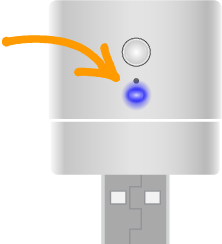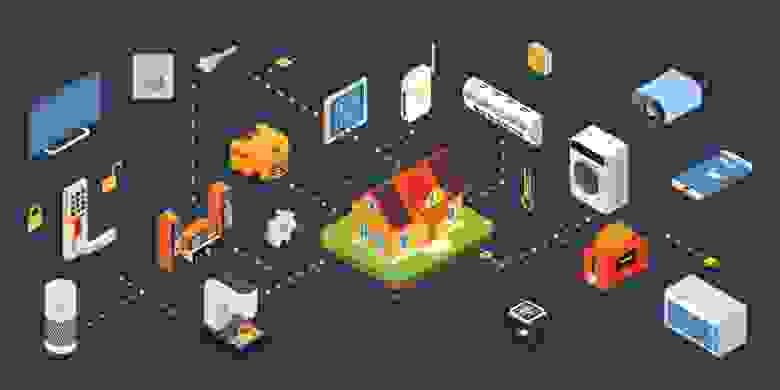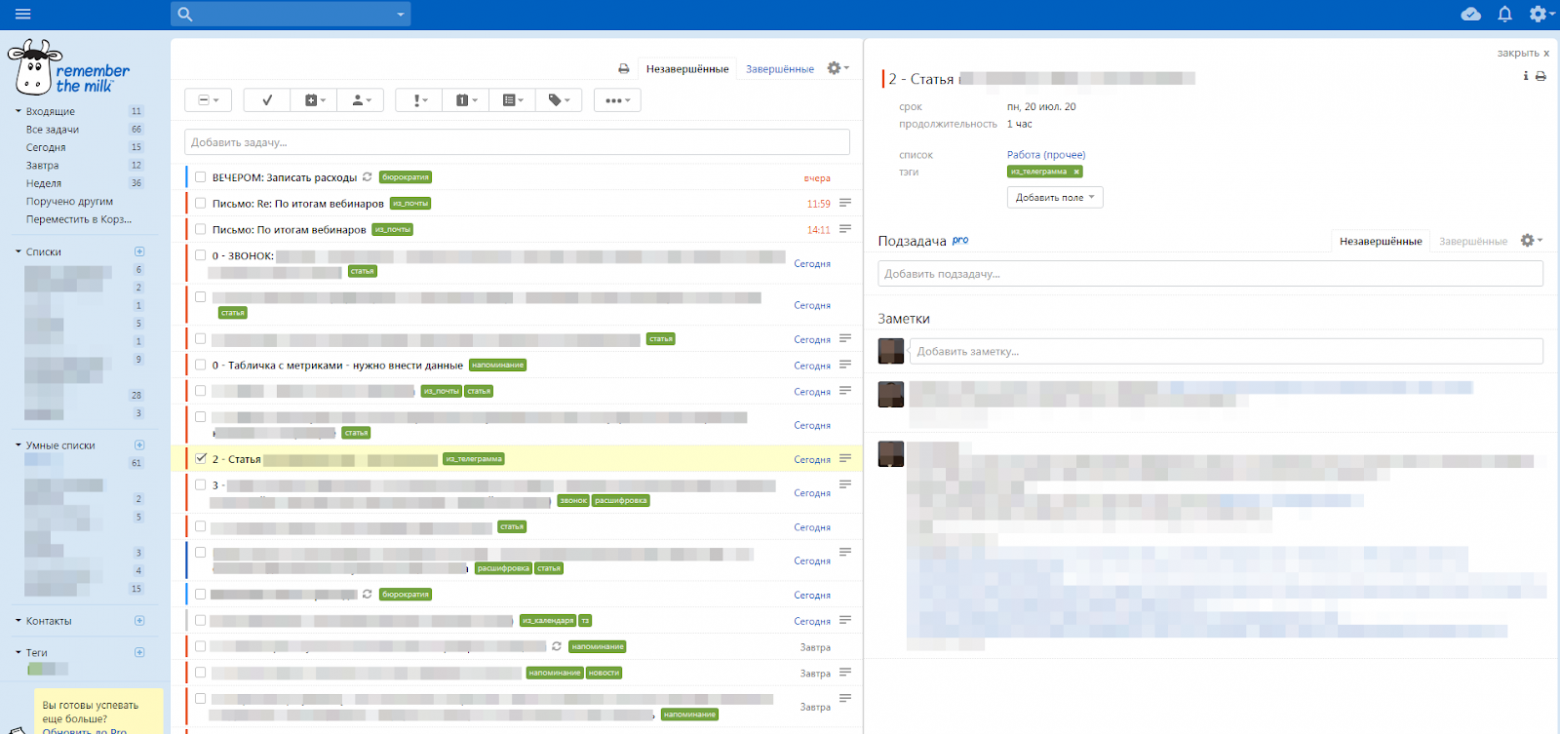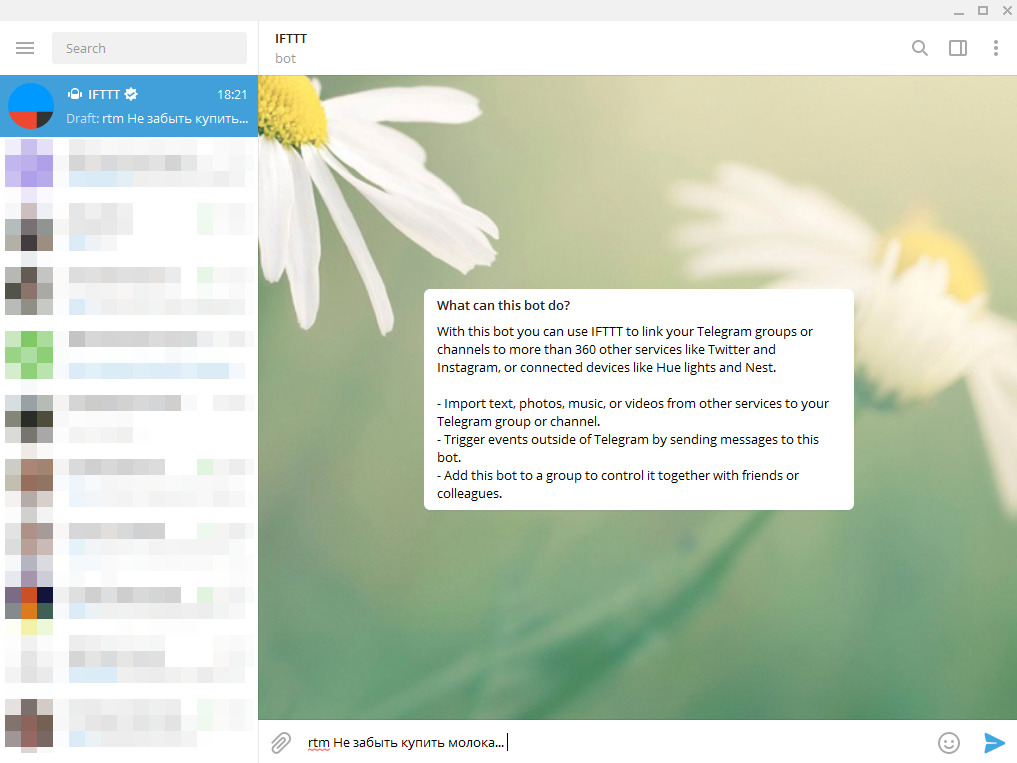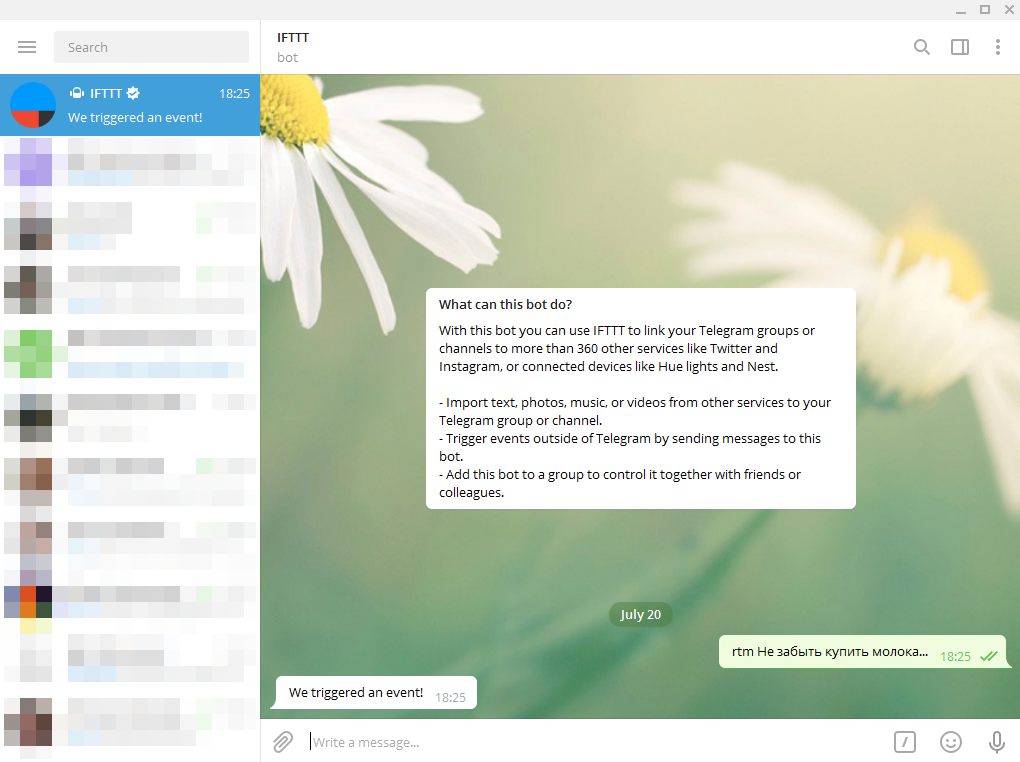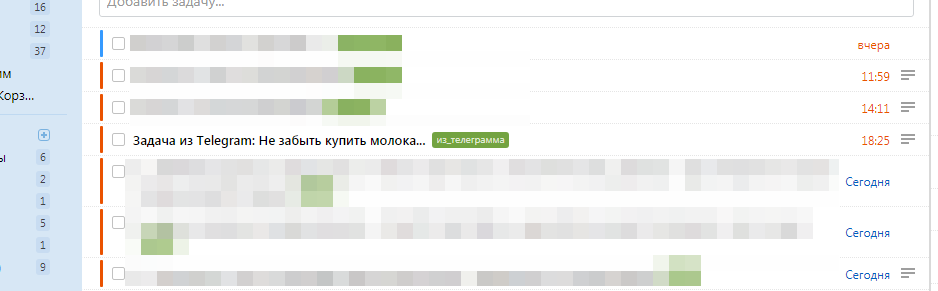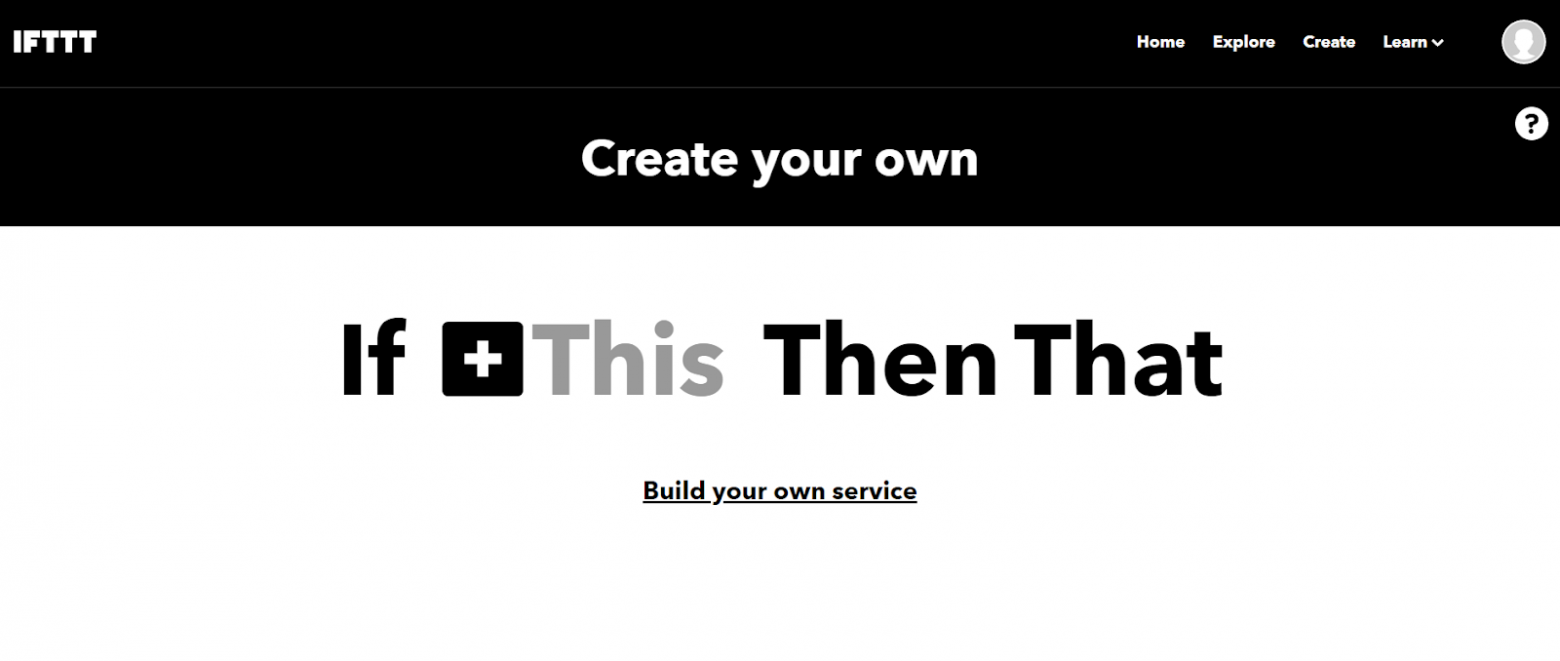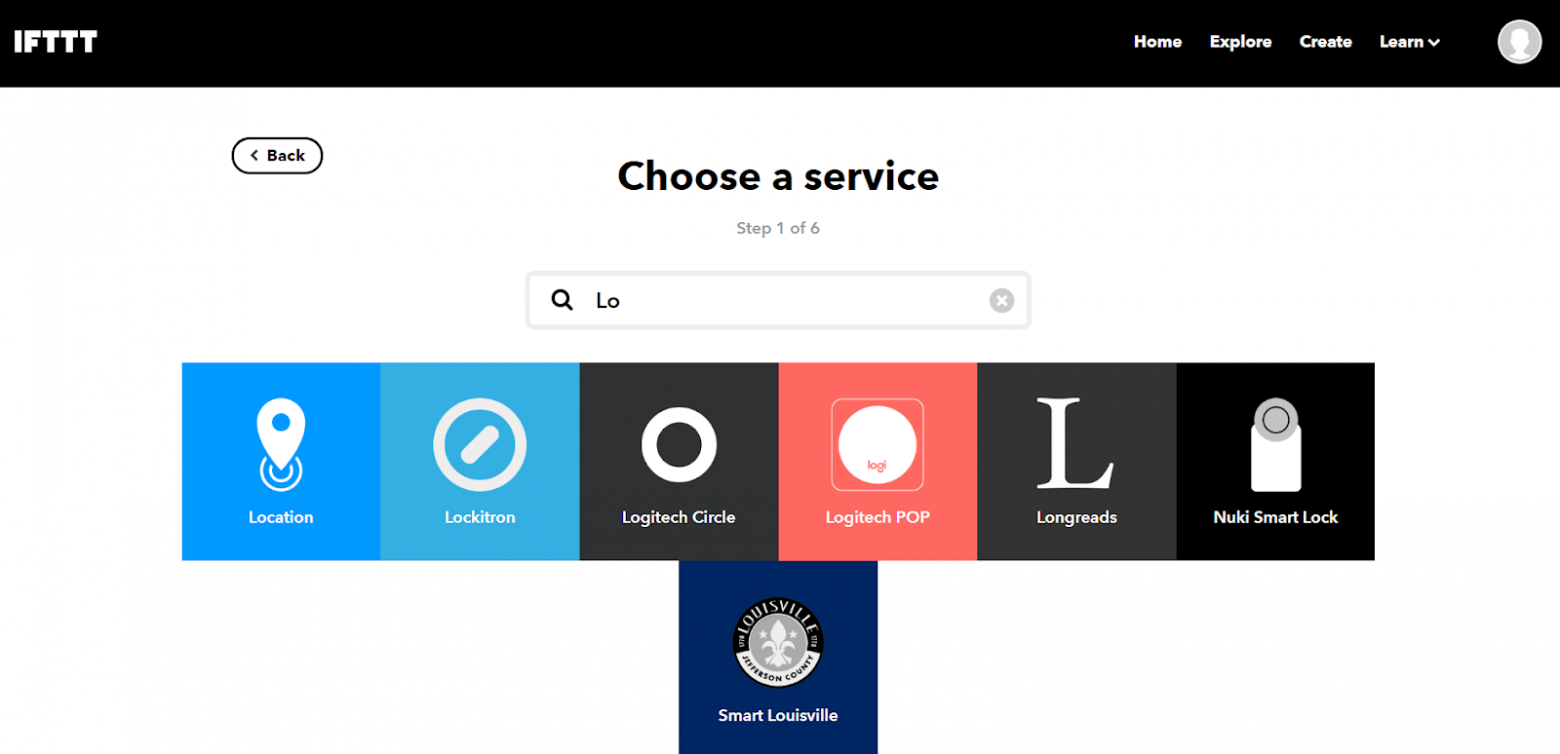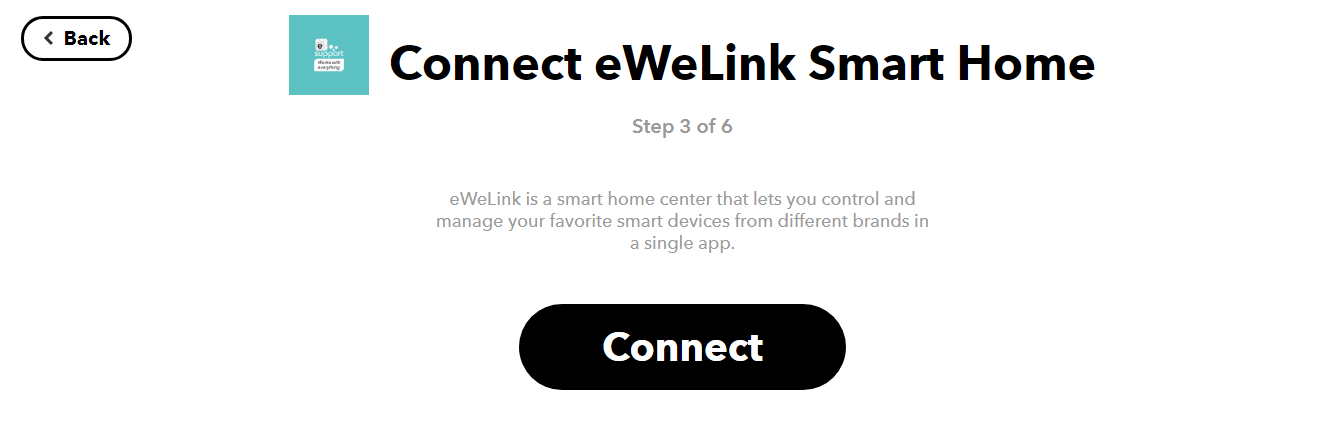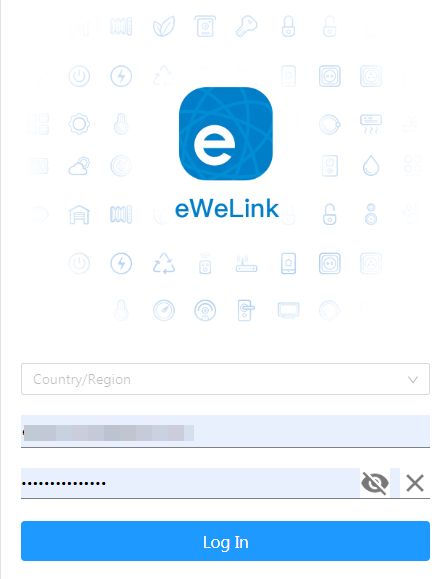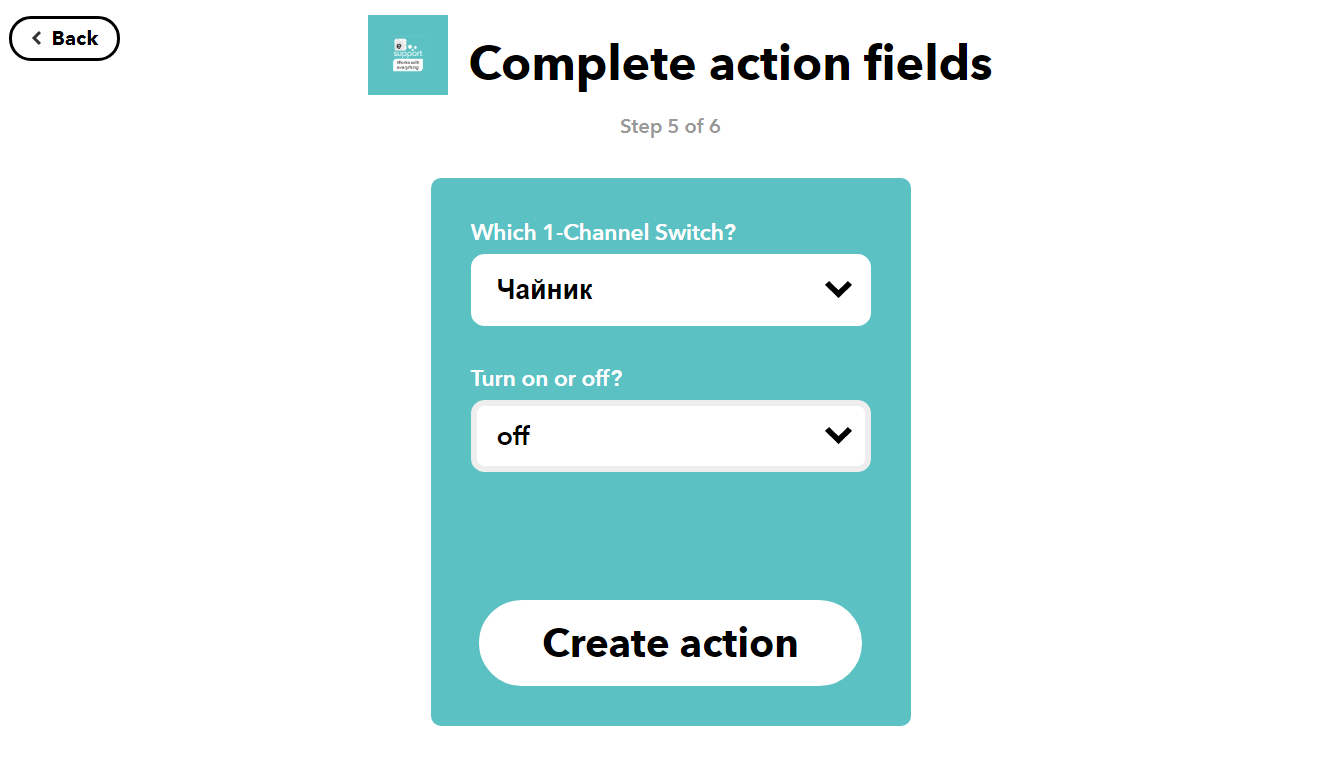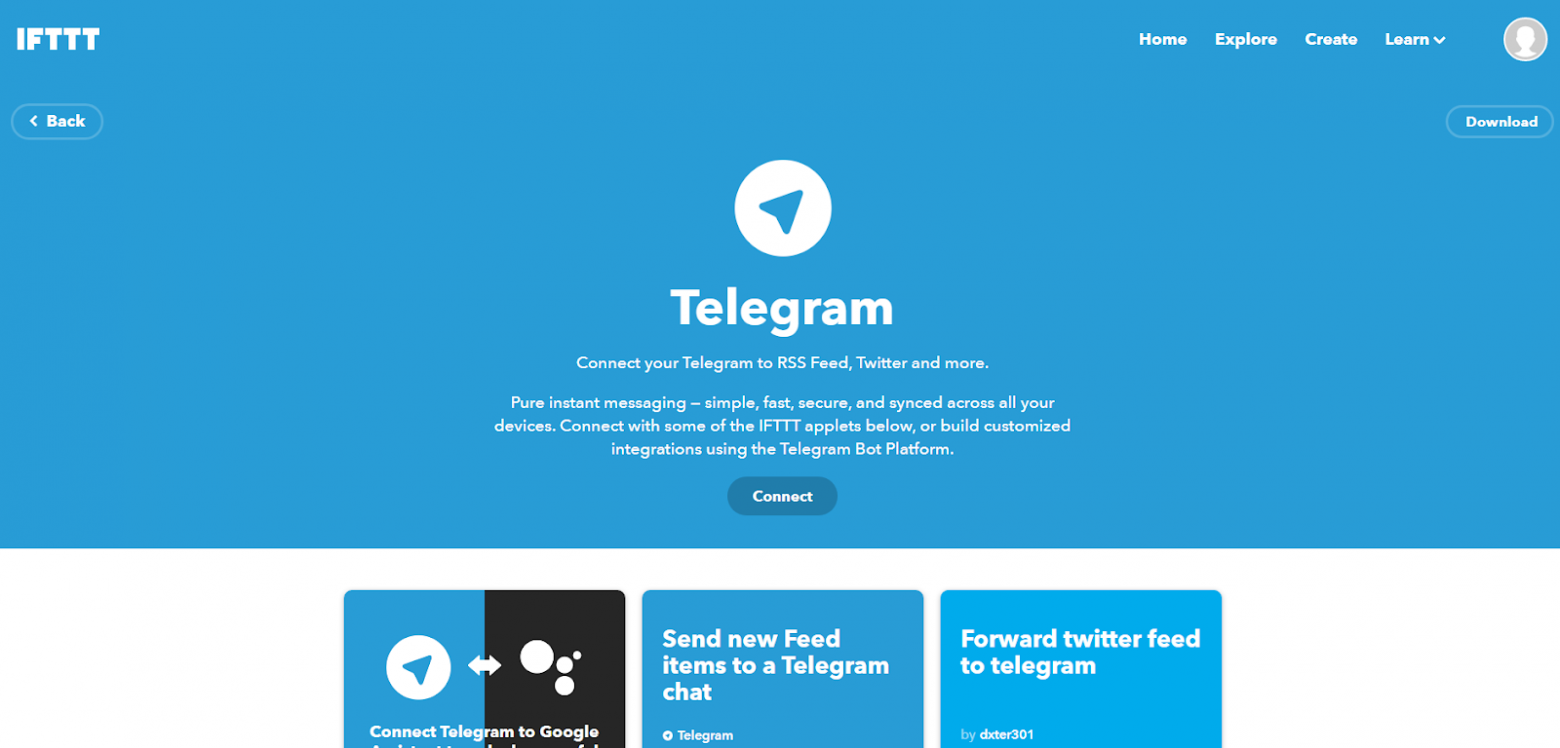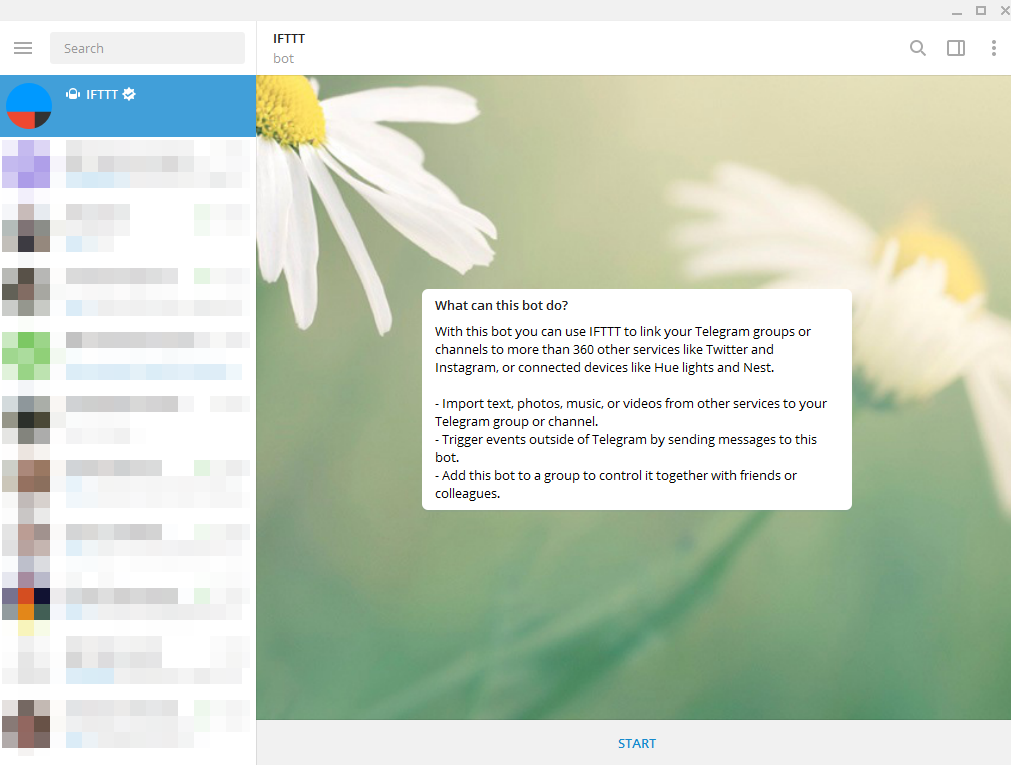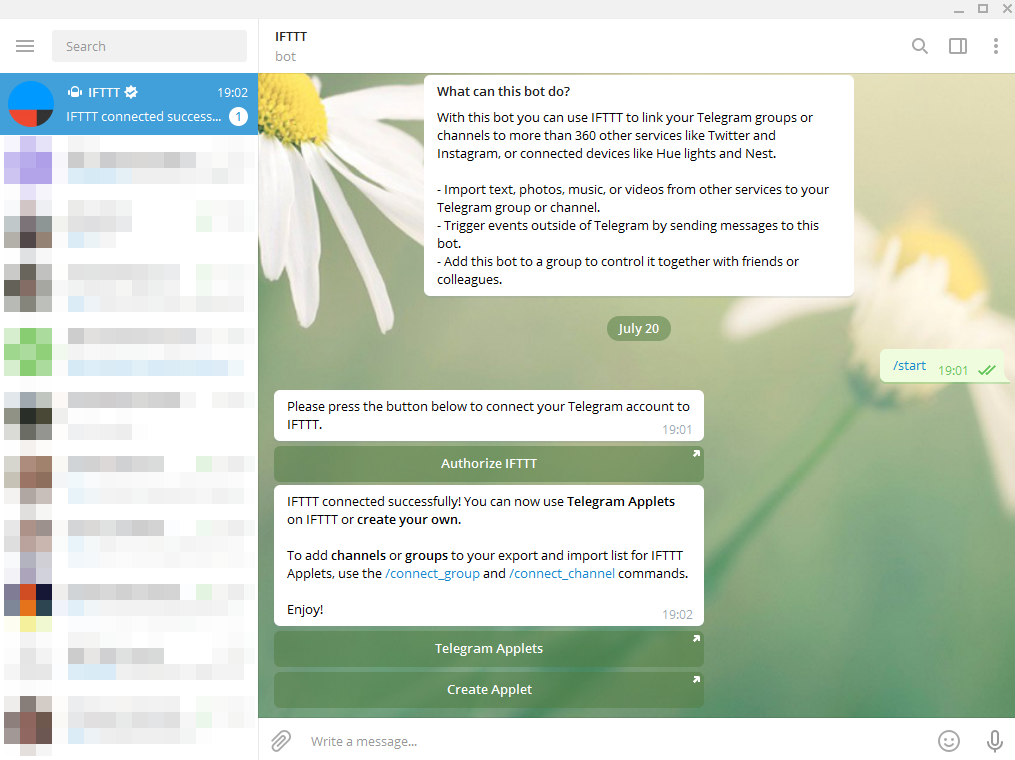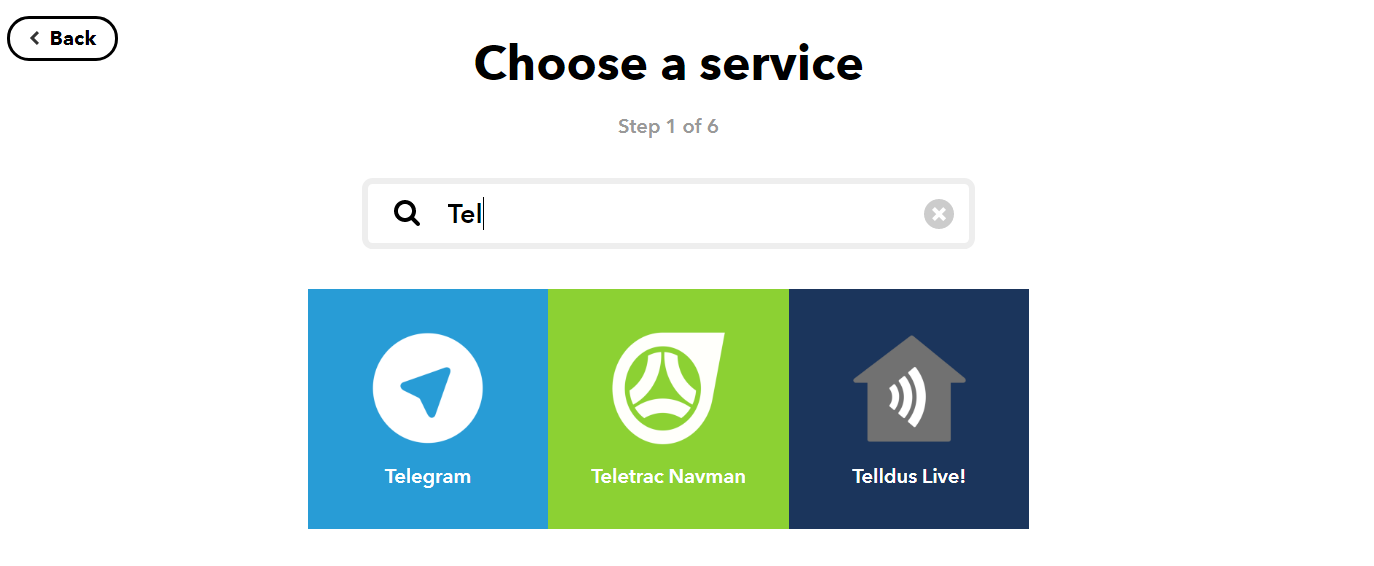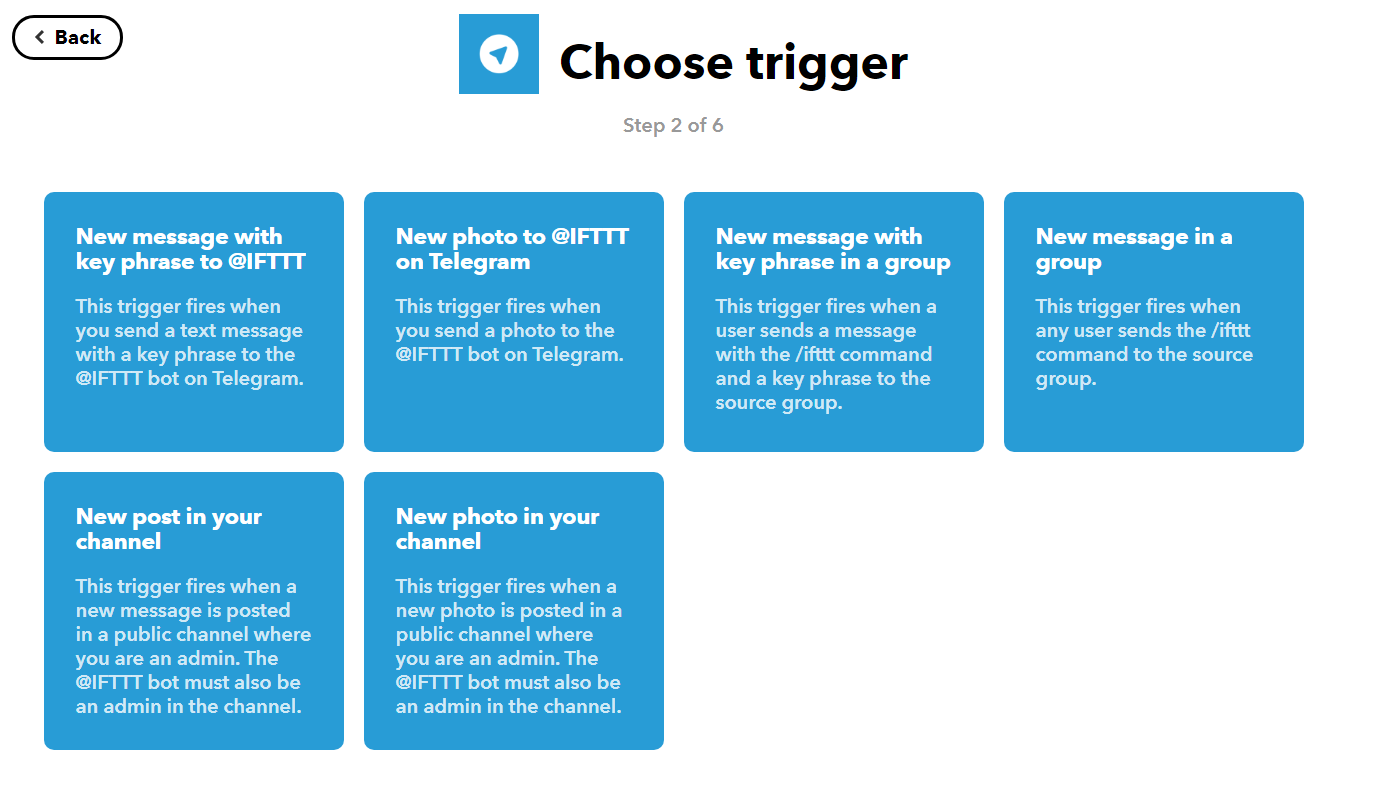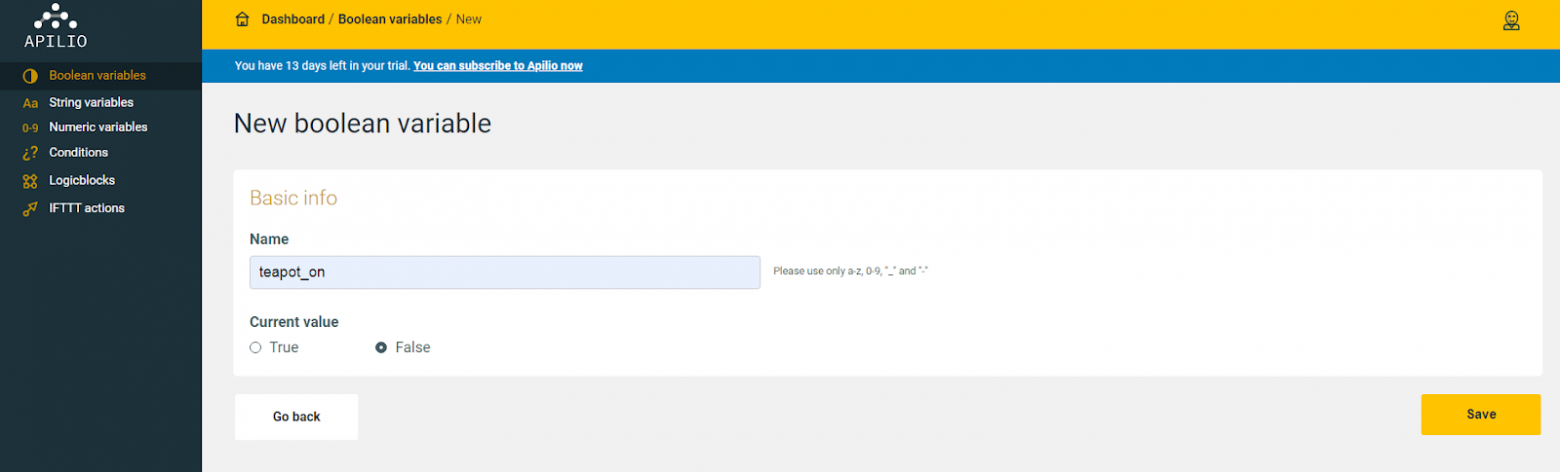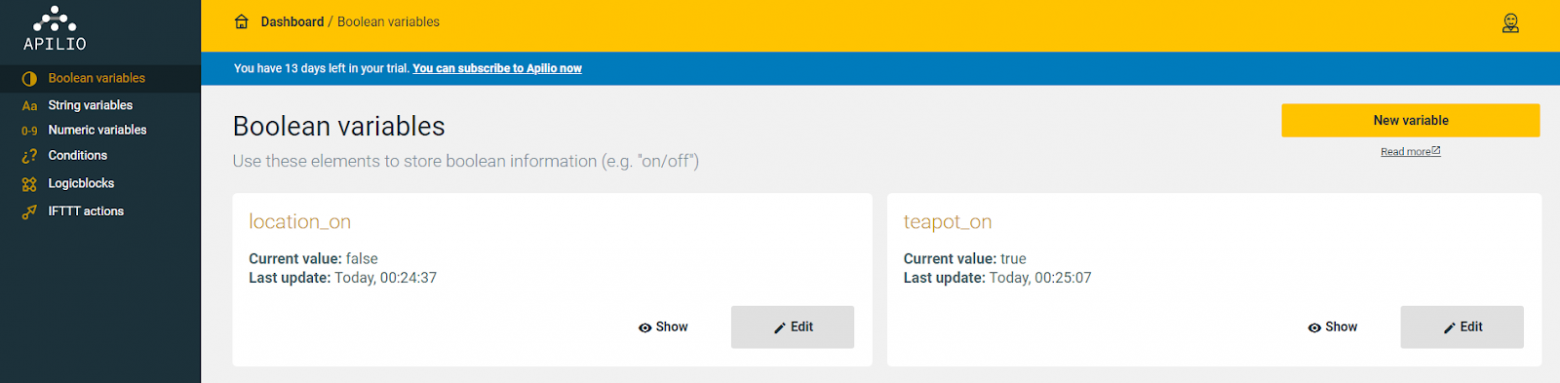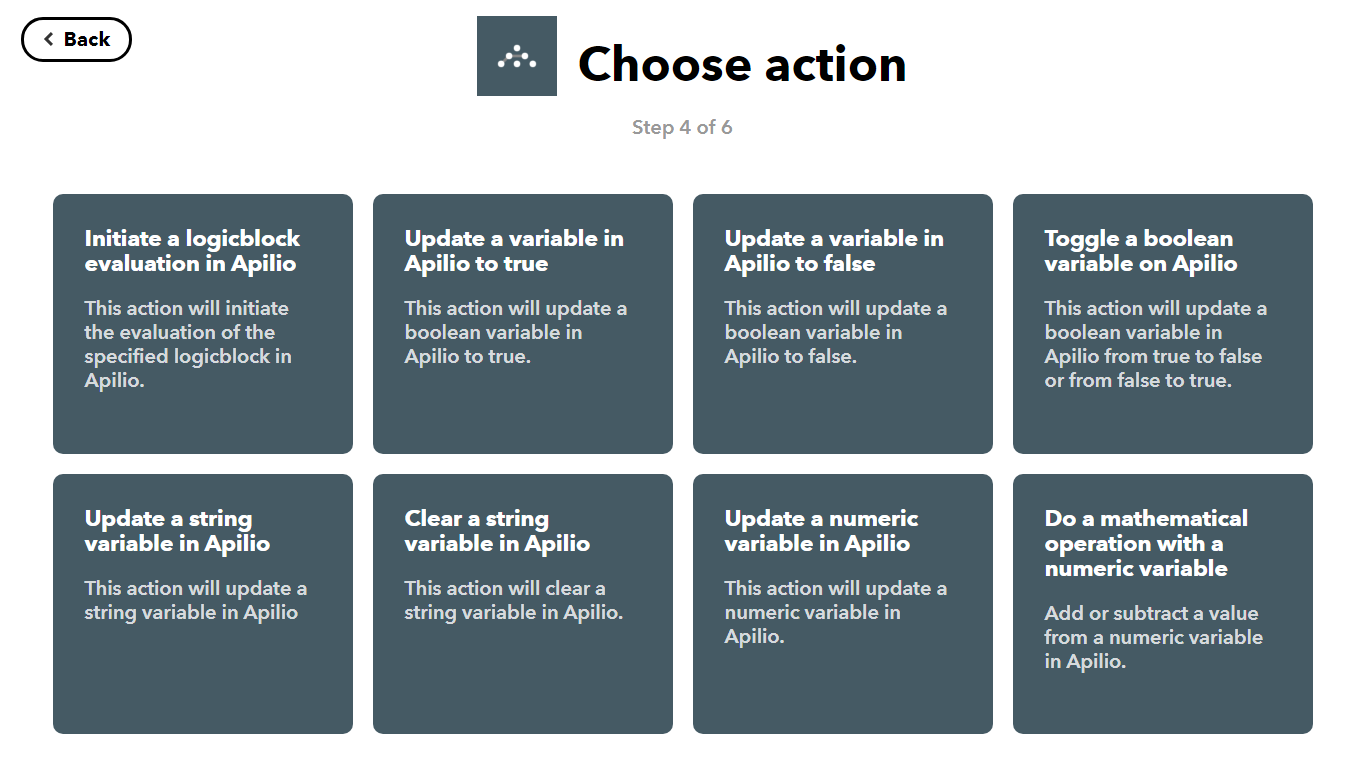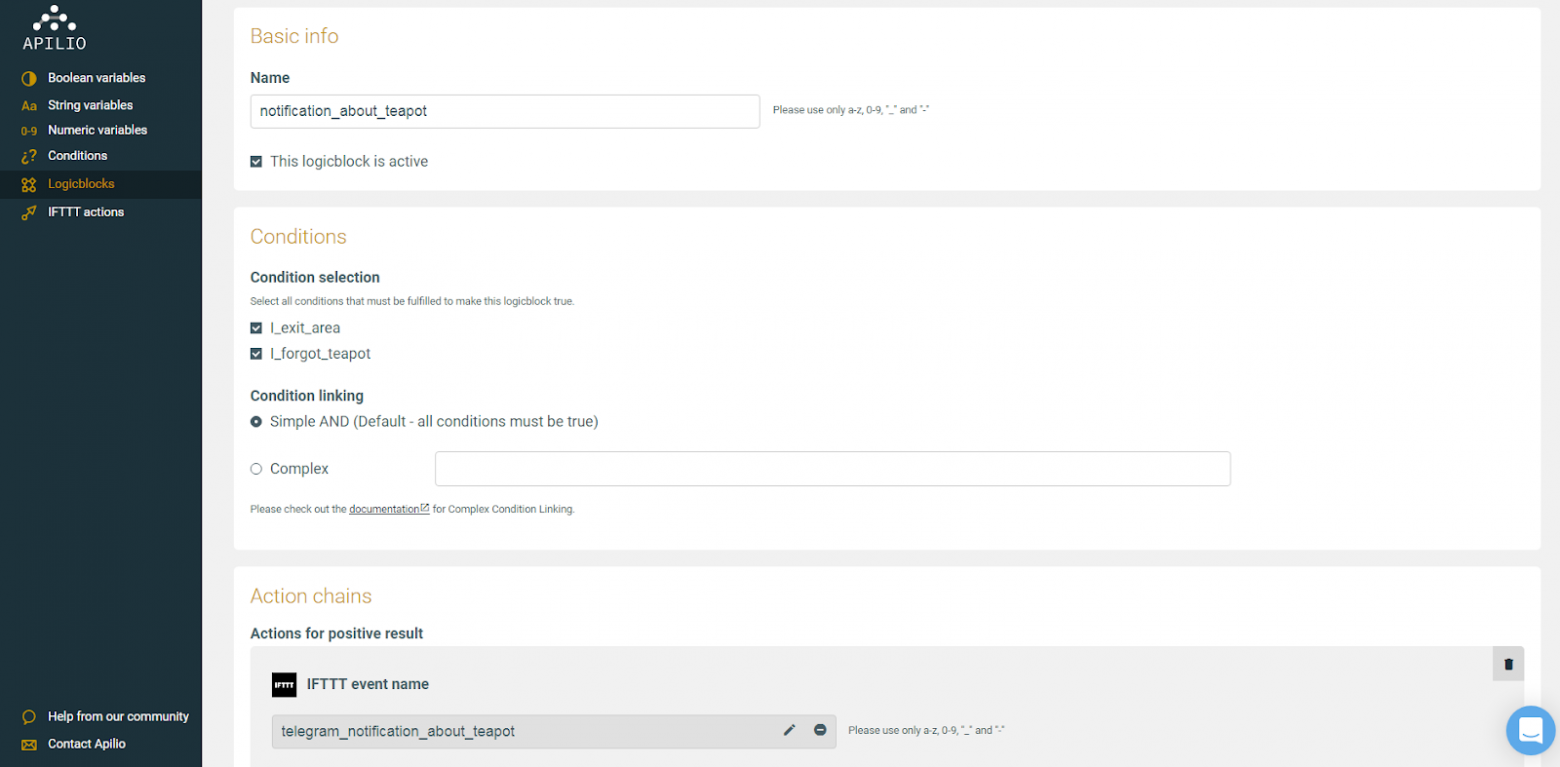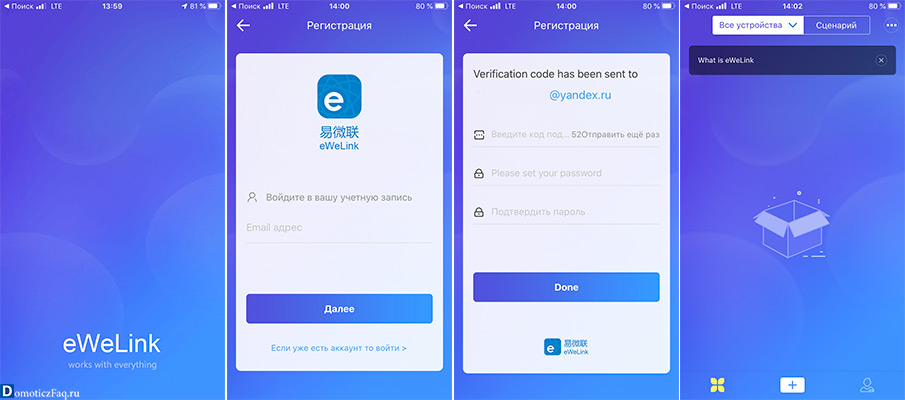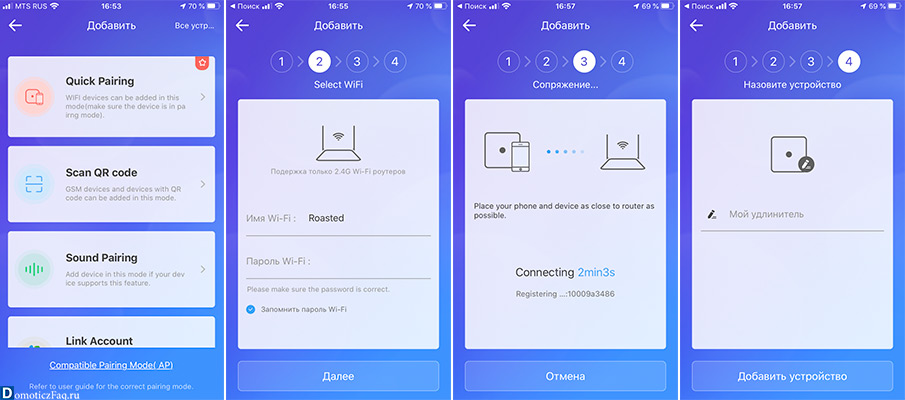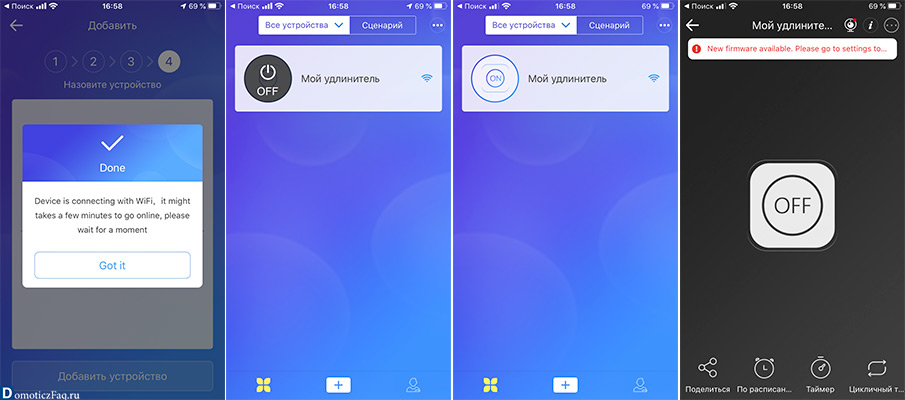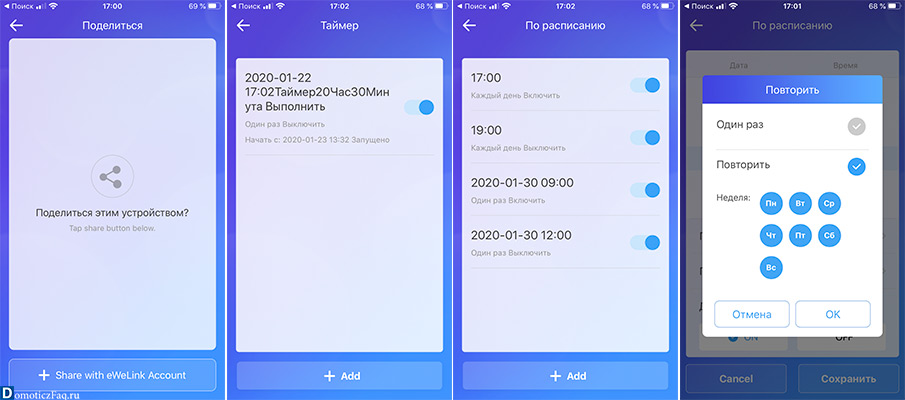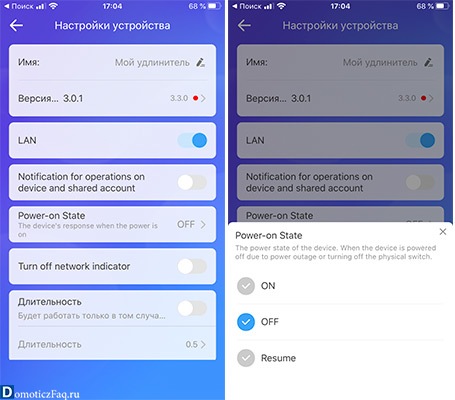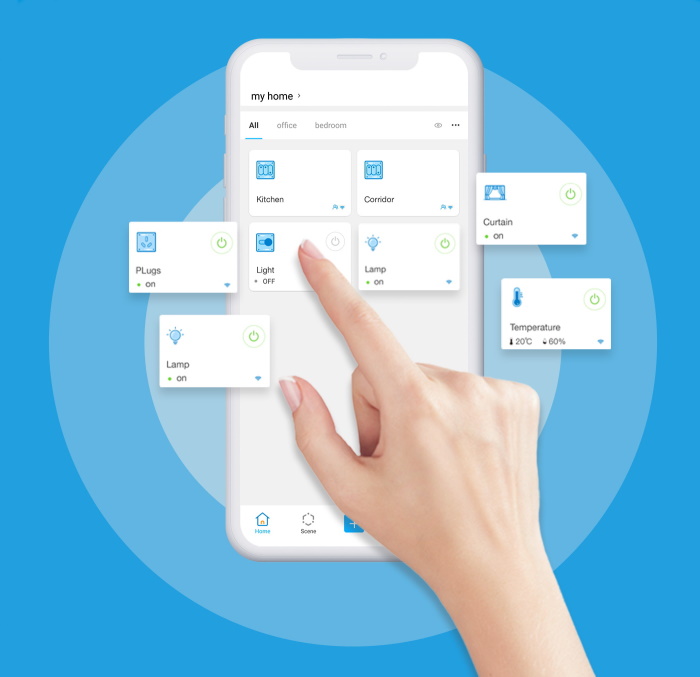
Список поддерживаемых модулей
Список поддерживаемых ОС
В рамках данной инструкции рассмотрим всё на примере операционной системы Android.
Установка приложения
-
Скачайте и установите приложение eWeLink. Для удобства можете воспользоваться QR-кодом.
-
Зарегистрируйтесь в сервисе eWeLink.
-
В итоге вы должны увидеть рабочее окно приложения.
Приложение установлено, можно смело переходить к сопряжению с новыми устройствами.
Сопряжение с новыми устройствами
Устройства Sonoff поддерживают разные режимы сопряжения с новыми девайсами. Какой режим подойдет конкретно для вашего модуля, читайте в технической документации конкретно на интересующую модель устройства Sonoff.
Режим быстрого сопряжения
Режим служит для быстрого сопряжения мобильного телефона с новыми устройствами Sonoff. Рассмотрим сопряжение на примере модуля Sonoff TH16.
-
Переведите физически умное устройство Sonoff в режим быстрого сопряжения. Как перевести в режим быстрого сопряжение конкретно ваш модуль, читайте в технической документации конкретно на интересующую модель устройства Sonoff.
-
В приложении eWeLink нажмите на иконку .
-
В предложенном меню выберите режим .
-
В предложенном меню выберите пункт .
-
Выберите домашнюю Wi-Fi-сеть, введите от неё пароль и нажмите кнопку .
-
Начнётся процесс поиска устройства Sonoff и регистрации его на сервере.
-
Если всё прошло успешно, откроется окно с подтверждением удачного сопряжения. Измените имя устройства по умолчанию на любое удобное, в нашем случае Sonoff Wi-Fi. Далее нажмите на кнопку .
-
В рабочем окне приложения появится новое устройство Sonoff.
А индикаторный светодиод сопряжение загорится синим светом.
-
Это значит, всё получилось, и можно переходить к примерам работы.
Режим совместимого соединения
Режим служит для сопряжения мобильного телефона с новыми устройствами Sonoff. В режиме совместимого соединения, модуль Sonoff сам создаёт Wi-Fi окружение, через которое проходит дальнейшая настройка. Рассмотрим сопряжение на примере модуля Sonoff TH16.
-
Переведите физически умное устройство Sonoff в режим совместимого соединения. Как перевести в режим совместимого соединения конкретно ваш модуль, читайте в технической документации конкретно на интересующую модель устройства Sonoff.
-
В приложении eWeLink нажмите на иконку .
-
В предложенном меню, выберите пункт .
-
Откроется информационное окно, что модуль необходимо перевести в режим совместимого соединения. Это мы сделали в первом шаге, поэтому смело жмите кнопку .
-
Выберите домашнюю сеть Wi-Fi, введите от неё пароль и нажмите кнопку .
-
Далее беспроводной модуль Sonoff сам создаст Wi-Fi-сеть с именем , где — уникальный идентификатор устройства. Для продолжения жмите кнопку .
-
Откроется штатное меню телефона со списком доступных Wi-Fi-сетей. Подключитесь к сети Wi-Fi умного устройства Sonoff:
-
Имя сети:
-
Пароль:
-
-
Зайдите обратно в приложение eWeLink. Если предыдущие шаги прошли успешно, то надпись на кнопке смениться на . Смело жмите на новоиспечённую кнопку.
-
Начнётся процесс поиска устройства Sonoff и регистрации его на сервере.
-
Если сопряжение прошло успешно, откроется окно с подтверждением. Измените имя устройства по умолчанию на любое удобное, в нашем случае Sonoff Wi-Fi. Далее нажмите на кнопку .
-
В рабочем окне приложения появится новое устройство Sonoff.
А индикаторный светодиод сопряжение загорится синим светом.
-
Это значит, всё получилось, и можно переходить к примерам работы.
Режим сканирования QR-кода
Режим служит для сопряжения мобильного телефона с новыми устройствами Sonoff через сканирования уникального QR-кода, который присвоен каждому модулю. Рассмотрим сопряжение на примере модуля Sonoff Micro.
-
Переведите физически умное устройство Sonoff в режим сопряжения. Как перевести в режим сопряжения конкретно ваш модуль, читайте в технической документации конкретно на интересующую модель устройства Sonoff.
-
В приложении eWeLink нажмите на иконку .
-
В предложенном меню выберите режим .
-
Откроется видоискатель камеры.
-
В продолжении отсканируйте карточку с QR-кодом, которая идёт в комплекте.
-
Если всё прошло успешно, переходите к следующему шагу.
-
Если вы утеряли карточку с QR-кодом или не работает камера на смартфоне, введите QR-код вручную.
-
Откройте штатное меню телефона со списком доступных Wi-Fi-сетей и найдите устройство с именем , где — уникальный идентификатор устройства. Сохраните полученный ID у себя в блокноте, в нашем случае ID: .
-
Вернитесь в приложение eWeLink и выберите пункт .
-
Введите в окно ввода, полученный ранее ID-устройства и нажмите кнопку .
-
-
-
Выберите домашнюю сеть Wi-Fi, введите от неё пароль и нажмите кнопку .
-
Далее беспроводной модуль Sonoff сам создаст Wi-Fi-сеть с именем , где — уникальный идентификатор устройства. Для продолжения жмите кнопку .
-
Откроется штатное меню телефона со списком доступных Wi-Fi-сетей. Подключитесь к сети Wi-Fi умного устройства Sonoff:
-
Имя сети:
-
Пароль:
-
-
Зайдите обратно в приложение eWeLink. Если предыдущие шаги прошли успешно, то надпись на кнопке смениться на . Смело жмите на новоиспечённую кнопку.
-
Начнётся процесс поиска устройства Sonoff и регистрации его на сервере.
-
Если сопряжение прошло успешно, откроется окно с подтверждением. Измените имя устройства по умолчанию на любое удобное, в нашем случае Sonoff Wi-Fi. Далее нажмите на кнопку .
-
В рабочем окне приложения появится новое устройство Sonoff.
А индикаторный светодиод сопряжение загорится синим светом.
-
Это значит, всё получилось, и можно переходить к примерам работы.
Режим звукового сопряжения
Примеры работы
Ресурсы
Sonoff Basic (Подключение за 10 Минут) + Настройка eWeLink
Монтаж wi-fi реле Sonoff Basic (на русском языке — Сонофф Басик) подразумевает его последовательное подключение в цепь питания бытового электроприбора, либо иного электронного устройства с питанием от сети 220v. Реле Sonoff Basic сохраняет информацию о таймерах в памяти устройства.
Сопряжение с гаджетом и настройка потребует установки приложения eWeLink. При нахождении реле и устройства с приложением eWeLink в локальной сети (подключены в одному wi-fi) возможна отправка команд без интернет соединения.
Синхронизация времени осуществляется с Китайского облака, поэтому Sonoff продолжит работу по установленным таймерам при длительном отсутствии интернета, до первой перезагрузки устройства. Прекрасно работают в паре с датчиками движения.
Инструкция по подключению Sonoff Basic
- Wifi реле Sonoff Basic (либо Sonoff Basic R2, R3 различий при подключении нет).
- Бытовой прибор, который будем автоматизировать. Я буду делать умным удлинитель.
- Инструмент — канцелярский нож, кусачки, маленькая отвертка крестовая и плоская.
- Извлекаем реле из упаковки. В комплекте Sonoff Basic: боковые крышки, болты для крепления крышек и краткая инструкция.
- Определитесь с местом установки реле. Обычно я ставлю посередине длины шнура питания. Иногда такая установка невозможна если провод проходит за шкафом, под диваном и в других труднодоступных местах. Кусачками перерубаем провод питания электроприбора в месте установки.
- Канцелярским ножом аккуратно срезаем первый слой изоляции. Не прорежьте провода. Под изоляцией три провода из которых: коричневый фаза (L), синий нейтраль (N), желто — зеленый земля (PE). Зачищаем изоляцию на фазном (L) и нейтральном проводе (N). Подключение земли не предусмотрено. Отгибаем провод в сторону, подключать не будем.
- К левой части Sonoff Basic подключаем часть провода с вилкой. Она будет идти в розетку. Вставляем провода N и L в зеленую колодку, надпись на корпусе Input. Плоской отверткой зажимаем контакты. Если не известно где фаза, поможет индикатор фазы.
- К правой части Sonoff подключаем провод электроприбора. Вставляем провода N и L в зеленую колодку, надпись на корпусе Output. Плоской отверткой зажимаем контакты.
- Остался третий провод — земля. Между корпусом прибора и местом куда закручивается болт крепления крышки есть место куда он встает впритык и никуда не денется. Убираем его, что бы не мешал закрыть крышку. Дополнительно можно заизолировать.
- Закручиваем крестовой отверткой боковые крышки Sonoff Basic болтами из комплекта устройства. Боковые крышки прижимают провод за изоляцию, что предотвращает вырывание проводов из контактной колодки при случайном воздействии на реле. Сборка закончена.
Настройка работы в приложении eWeLink
Скачиваем приложение eWeLink на гаджет с AppStore или PlayMarket. Регистрируем аккаунт. Ввод почты обязателен для получения кода подтверждения. Пароль не менее восьми символов.
После регистрации попадаем в главное меню eWeLink. Управление реле возможно только с использованием этого приложения. Управление с компьютера возможно только с помощью установки виртуальной машины с мобильными ОС или путем отправки http команд, после перепрошивки реле.
Сопряжение Sonoff Basic
Подключаем гаджет к домашней Wi-fi сети, а Sonoff Basic к сети 220v.
Поддерживаются только Wi-fi сети 2.4G.
Зажимаем кнопку на Sonoff Basic до тех пор пока светодиодный индикатор не начнет быстро мигать или мигать 2 раза и гореть.
В приложении нажимаем кнопку +, далее Quick Pairing. Поле имя беспроводной сети будет заполнено автоматически, названием сети к которой подключен гаджет. Остается ввести только пароль от Wi-fi. Далее ожидаем сопряжения.
После успешного нахождения устройства в сети под временем увидим надпись «Registering….». Вводим имя Sonoff Basic для отображения в приложении. Нажимаем добавить устройство. Сопряжение закончено, о чем свидетельствует постоянно горящий зеленый LED индикатор.
Sonoff Basic отобразится в главном меню приложения eWeLink в состоянии выключен (OFF). Для его запуска тапаем на кнопку OFF и получаем состояние включено (ON).
Нажатие на имя переносит на отдельное меню настройки. Справа отображается значок активности подключения. Если работаем в рамках одной сети там будет значок обозначающий локальную сеть.
Настройка Sonoff Basic в eWeLink. Таймеры, работа по расписанию.
В меню доступны пункты:
- Поделиться. Позволяет управлять одним реле с разных аккаунтов. Например: Удлинителем могут управлять все члены семьи со своих смарфонов.
- По расписанию. Настройка работы Sonoff по расписанию. Позволяет настроить работу по времени на любой день года с указанием конкретной даты включения или выключения. Возможно разовое выполнение команд или с повторением по дням недели.
- Таймер. Обратный отчет до времени совершения действия ON или OFF.
- Цикличный таймер. Запустить действие ON/OFF, после заданного времени действие ON/OFF.
Обновление прошивки, дополнительные функции
Справа от названия реле нажав на три точки попадаем в дополнительное меню где находим:
- Изменение имени устройства.
- Обновление прошивки до последней версии.
- Активация работы в локальной сети.
- Notification for operations…. Отправка уведомлений о работе устройства.
- Power-on-State. Важная настройка. Определяет поведение Sonoff Basic после возобновления электропитания. Например: после отключения света реле может перейти в состояние ON, OFF или последнее активное состояние при котором пропало электропитание.
- Turn off network indicator. Если не активировать этот пункт при успешном подключении к Wi-fi сети зеленый индикатор будет всегда гореть. Светит ночью в глаза. Я отключаю.
- Длительность. Параметр устанавливает через какое время выключить Sonoff Basic, после его включения.
- История. Лог работы устройства.
- Данные о модуле. Версия прошивки, MAC адрес, другая системная информация.
Если заявленного функционала оказалось недостаточно, есть возможность прошивки этих беспроводных модулей на кастомную. Например прошить на Tasmota, с последующей интеграцией в системы умного дома.
Сброс до заводских настроек
Выполняется путем удержания кнопки на устройстве (
30 секунд) . Ждем частого мигания светодиода. Далее подключение реле к учетной записи выполняем аналогично обычному подключению нового устройства.
Если нет необходимости скрытого подключения или возникает необходимость отключать прибор от сети электропитания стоит рассмотреть возможность использования «умных» розеток.
Оцените статью по 5 бальной шкале ниже если она была полезной. Благодарю!
Источник
Как настроить управление умным домом через IFTTT и сэкономить
Мне всегда казалось, что главное в «умном доме» — даже не возможности какого-то конкретного устройства, а способность этих устройств взаимодействовать между собой, реализуя сложные сценарии. Для этого уже не обязательно замыкаться на компонентах одного производителя, поскольку есть агрегаторы, вроде Google Home или навыков управления устройствами у Алисы. Однако некоторые сценарии им до сих пор не под силу. Сегодня поговорим о том, как это обойти с помощью IFTTT — универсального посредника между веб-сервисами. И спойлер: в конце упомяну, как обойти ограничения самого IFTTT.
В двух словах о IFTTT
Мэшап сервису IFTTT уже около 10 лет, так что в подробном представлении он не нуждается. IFTTT помогает соединять между собой интернет-сервисы, которые не имеют прямой интеграции. Вместо проработки десятка разных интеграций создателям интернет-сервиса достаточно интегрироваться с одним IFTTT, который становится универсальным посредником, позволяя конечным пользователям определять направление передачи данных на сторону и задачи, которые решает интеграция.
IFTTT часто вспоминают в контексте автоматических репостов из одной социальной сети в другую. Его также легко применить для сбора полезной информации и задач. К примеру, работая в разных командах, в каждой из которых используется свой инструмент распределения задач, я агрегирую все, что назначается на меня в разных системах — Trello, Asana и по электронной почте — в личный Remember the milk (RTM).
Некоторые интеграции со сторонними сервисами есть и у самого RTM, но доступны они только в платной версии. Так что IFTTT позволил обойти необходимость в платной подписке. А заодно помог настроить Telegram-бот для быстрого добавления задач из мессенджера.
IFTTT живет не только в виртуальном мире. Если компоненты умного дома или любые другие IoT-устройства имеют доступ в облако (и производитель интегрировал свой веб-сервис с IFTTT), вы сможете управлять ими через апплеты IFTTT.
Конечно, здесь есть масса оговорок. Сценарии могут быть только предельно простые — «если — то», никакой сложной логики. Сервис понимает кириллицу в названиях апплетов и текстовых полях при их настройке, но не все функции работают в России и с русским языком. К примеру, в США у пользователей есть возможность сделать сценарий, который по некому событию звонит на мобильный телефон. Эта функция за пределами Штатов недоступна. Также с IFTTT не интегрированы многие популярные российские ресурсы (начиная от ВКонтакте и заканчивая Алисой).
Но сегодня речь пойдет не об этом, а о том, как IFTTT помогает работать с устройствами. Большая часть компонент умного дома, доступных на нашем рынке, производятся за пределами нашей страны и опираются на зарубежные веб-сервисы, и IFTTT среди них популярен.
Управляем умными устройствами на примере Sonoff
IFTTT интегрирован с самыми разными системами умного дома. В России продаются компоненты нескольких из них, но Sonoff (система eWeLink Smart Home) по субъективному впечатлению одни из самых популярных, в основном благодаря цене (на распродажах на AliExpress Wi-Fi реле можно купить за 300-400 рублей).
Что за устройства Sonoff?
Sonoff — бренд недорогих реле, розеток, датчиков и выключателей, управляемых по Wi-Fi. Компоненты системы можно как купить в РФ, так и заказать из Китая. Они хорошо известны на Хабре благодаря тому, что умельцы прошивают использованный в них Wi-Fi модуль ESP8266, чтобы устройства не пытались обращаться в облако на Amazon, а работали внутри локальной сети (заменяя облачный сервис собственным хабом умного дома). Но для работы с IFTTT такая перепрошивка как раз не нужна.
«Из коробки» управление устройствами осуществляется со смартфона из приложения eWeLink (в теории есть и веб-интерфейс, но он в начальной стадии развития).
В последние несколько лет одноименный сервис доработали. Появилась интеграция с Google Home и Алисой, так что устройствами даже можно управлять голосом на русском языке без каких-либо сложных настроек. Однако некоторые сценарии реализовать только в приложении нельзя. Допустим, установив на теплый пол реле с датчиком температуры и влажности, в приложении нельзя будет создать сложный сценарий, позволяющий включать или выключать подогрев по данным обоих датчиков.
Хотя набор команд пока еще ограничен, приложение уже позволяет реализовать различные интересные сценарии. К примеру, можно включать и выключать ночник в комнате в соответствии с расписанием рассветов и закатов на конкретный день (функция настраивается один раз, и каждый день время переключения ночника немного изменяется в соответствии с астрономическими данными).
При этом приложение отлично справляется с задачей отключения устройств на ночь по расписанию, с настройками циклических таймеров и делает много других полезных, но не очень-то умных вещей.
Подключаем eWeLink к IFTTT
При настройке умного дома потребность в IFTTT появляется в тот момент, когда хочется реализовать сценарий, не поддерживаемый производителем (например, по группировке устройств), или объединить несколько функций от разных производителей в единое целое. К сожалению, в последней версии приложения eWeLink производитель решил заработать на тех, кому недостаточно простых сценариев, и открывает интеграцию с IFTTT только на платном тарифе — 9.99 долларов США с оплатой через PayPal в год. Это не такая большая сумма для эксперимента длиною в год.
Почему именно эксперимента? Потому что реальное удобство тех или иных сценариев показывает только длительное ежедневное использование. В нашей квартире умные устройства живут и сменяют друг друга уже не один год. Когда появляется новый компонент, в голове уже вьется десяток сценариев, которые он позволит воплотить. И первое время задействуются все. Но спустя месяц 9 из 10 перестают использоваться. А тот один, что «выживает», претерпевает некоторые изменения — за это время проходит «тонкая настройка» идеи под себя: сколько времени должен продолжать гореть свет в прихожей после того, как нажали кнопку? Какой уровень яркости должен быть у ночного освещения в коридоре? Какие пороги для показаний датчиков надо установить для отправки уведомлений, чтобы они не напрягали и т.п.
IFTTT позволяет реализовать массу сценариев и легко их перенастраивать. Для иллюстрации подхода предположим, что мы хотим автоматически отключать термопот, когда я ухожу из дома дальше, чем на соседнюю улицу. Это реализуется элементарно:
Создаем новый апплет (Create). В качестве триггера (+This) выбираем сервис Location, который берет местоположение с устройства Android (или iPhone), где установлен клиент IFTTT (залогиненный под тем же аккаунтом, если вы настраиваете сценарий в веб-интерфейсе).
Для сервиса доступно 3 триггера. Нам подойдет «You exit area».
Задаем адрес центральной точки зоны и радиус вокруг этого адреса (радиус регулируется увеличением / уменьшением масштаба карты). IFTTT приятно удивил тем, что понимает ввод адреса кириллицей. К сожалению, радиус не может быть слишком большим — к примеру, нельзя обозначить зоной весь город-миллионник.
Создаем таким образом триггер (кнопка Create trigger внизу экрана).
Устанавливаем действие (+That) — отключение реле eWeLink. Для этого подключаем сервис eWeLink Smart Home. После нажатия на Connect надо будет залогиниться в аккаунте eWeLink в отдельном окне.
Если авторизация пройдет успешно, появится целый список доступных действий для eWeLink Smart Home.
Нажимаем «Turn 1-Channel Switch on or off» и на следующей странице из выпадающего списка выбираем нужное устройство, а также требуемое состояние (on или off). В моем случае для подключения термопота используется именно реле, а не розетка, но если ошибиться и выбрать «Turn 1-Channel Plug on or off», ничего не сломается.
Создаем действие кнопкой Create action и завершаем настройку апплета.
Более сложная задача — реализация бота в Telegram для «общения» с домом. Для этого надо подключить сервис Telegram. Создавая соответствующие апплеты, можно добавить боту команды управления устройствами (включением / выключением света и отдельных устройств), а заодно разные полезные уведомления, в частности:
- Напоминания о сдаче показаний счетчиков или об оплате коммунальных платежей. Автоматическая подача показаний в старом фонде — недостижимая мечта. Добавить такое напоминание можно через Google Календарь, задав сценарий IFTTT, который на старте очередного мероприятия из этого календаря будет отсылать в чат сообщение с заданным текстом.
- Уведомления о том, что в комнатах становится слишком жарко / холодно / сыро или сухо. У меня это было реализовано для ванной на время настройки пороговых значений для автоматики теплого пола. Идея была в том, чтобы использовать для управления теплым полом параметры воздуха в помещении (а датчик в самом полу оставить для аварийного отключения при перегреве). Параметры комфортного климата необходимо было выяснять экспериментально. Чтобы в ходе этих экспериментов не создавать некомфортных условий, на короткий период были настроены уведомления на минимальную температуру и максимальную влажность.
- Уведомления о том, что что-то открылось или закрылось (по данным с датчиков).
Давайте создадим апплет, который по команде из чата в Telegram включает ночную подсветку в коридоре (как и термопот, подключенную через реле Sonoff). Начнем с подключения сервиса Telegram. Найдем его через Explore (вкладка Services):
Нажимаем Connect, чтобы подключить его к своему аккаунту. После приглашения переходим в Telegram и добавляем бота в контакты.
Нажимаем Start, чтобы авторизоваться.
После перехода на IFTTT для авторизации, нам доступны все возможности общения сервиса с мессенджером.
Теперь возвращаемся в IFTTT и начинаем создавать апплет.
В качестве триггера выбираем Telegram.
Нам подойдет триггер «New message with key phrase to @IFTTT».
Пусть ключевой фразой будет «ночной свет», а ответом на мое сообщение — одно слово «Включаю» (помним, что сервис чувствителен к строчным / заглавным буквам).
Переходим к настройке действия.
Как и в прошлом примере выбираем включение реле сервиса eWeLink Smart Home. На этот раз только в списке устройств нужно выбрать то, что соответствует подсветке.
С уведомлениями все работает также, только триггером будет выступать какой-то другой сервис (например, датчик из eWeLink Smart Home), а действие будет выполнять Telegram — слать сообщение определенного содержания.
Как упоминалось выше, в сегменте умного дома IFTTT не ограничивается поддержкой только устройств Sonoff — это лишь пример под рукой. Есть масса производителей, которые уже интегрировались с сервисом, и еще больше советов пользователей о том, как обойти отсутствие интеграции, например с Xiaomi Mi Home (спойлер — через уведомления на мобильном устройстве под Android).
Когда и IFTTT не хватает
Логика IFTTT довольно проста: одно условие — одно действие. На базе этой логики можно сделать интересные вещи, но рано или поздно этого становится мало. К сожалению, сервис не позволяет задавать цепочки действий (для каждого из них придется создавать собственный сценарий), также как не позволяет строить сложные условия, состоящие из нескольких частей с логическим «и» или «или».
Но и это можно обойти при помощи «надстройки». Речь идет о сервисе apilio.com, задача которого добавить более сложную логику в IFTTT. Подключение дополнительного инструмента, конечно, будет еще одним уровнем усложнения системы, зато приблизит настройку сценариев умного дома к программированию — можно будет задавать переменные, менять по срабатыванию триггеров их значения, конструировать условия и т.п.
Покажу, что может Apilio, на примере усложнения сценария с отключением термопота.
Изначально реле термопота выключается на ночь (с 2 ночи до 8 утра) и когда я покидаю заданную в IFTTT зону. Но что если кроме меня дома живет еще кто-то? Согласитесь, будет неудобно, если подогрев воды будет отключаться каждый раз, когда я ухожу на работу. Логичнее просто напоминать о том, что термопот включен, если я не дома в определенное время (в момент включения термопота после «ночной спячки») — после обдумывания сценария мне показалось, что это самый лучший индикатор того, что я куда-то уехал надолго.
- Регистрируемся на сервисе Apilio;
- Создаем 2 булевые переменные, которые по умолчанию имеют значение false (пусть они называются location и teapot);
- Настраиваем сценарий IFTTT на прием этого уведомления (триггером будет уведомление из Apilio, а действие — отправка сообщения в Telegram с предупреждением).
Результат: если что-то заставит термопот включиться в тот момент, когда я далеко от дома, я получу в Telegram вопрос: «А не забыл ли ты выключить чайник»?
В бесплатной версии сервис Apilio позволяет задать одну логическую схему и для эксперимента этого достаточно. Стоимость годовой подписки начинается от 7.2$, что тоже вполне бюджетно. Как и у самого IFTTT, у сервиса уже есть масса аналогов — думаю, можно подобрать что-то бесплатное под свои задачи. Важно только понимать, что открывая доступ новому сервису к своему умному дому вы в каком-то смысле делитесь с ним личными данными — так что безопасность здесь не последний вопрос.
Развитие IFTTT, Apilio и подобных ему инструментов показывает, что у пользователей умного дома все-таки есть потребность в каком-то усложнении сценариев. Сколько бы производители не боролись за максимальное упрощение, иногда без дополнительной логики никак.
Источник
Будут ли продолжать работать таймеры в случае пропадания интернета?
Будут ли продолжать работать таймеры в случае перезагрузки устройства?
Да, информация о таймерах и текущем времени загружается из «облака».
Будут ли продолжать работать таймеры в случае перезагрузки устройства и отсутствия интернета в этот момент?
Нет. Таймеры не будут срабатывать после перезагрузки устройства, так как текущее время устройству неизвестно. Таймеры начнут работать после синхронизации времени с «облаком».
В каком состоянии будет реле устройства после перезагрузки (включено или выключено)?
Данное поведение настраивается в eWeLink с такими вариантами: 1) Включить реле, 2) Выключить реле, 3) Использовать состояние реле, которое было перед отключением питания. ВНИМАНИЕ: Выяснилось, что не все релейные Sonoff-устройства поддерживают эту возможность (например, Sonoff POW2, который загружается в состояние «Выключено»).
Устройство выпадает в «оффлайн». Что делать?
Чаще всего это происходит из-за проблем на стороне «облака». Приходится просто ждать, пока его починят. В других же случаях, некоторым пользователям помогает использование статического IP для устройства.
Будет ли работать Sonoff-устройство с реле (Sonoff Basic, Sonoff TH и т.д.), если переставить местами «фазу» и «ноль»?
Устройство продолжает функционировать в таком режиме. Но крайне не рекомендуется делать так, чтобы реле обрывало только «ноль». В таком случае «фаза» продолжает поступать на подключенный через Sonoff электроприбор, что чревато поражением электрическим током, если «фаза» пройдет на корпус.
Можно ли перепрошить устройство на стороннюю прошивку?
Да, практически для каждого Sonoff-устройства уже есть сторонние прошивки.
Если «накатить» стороннюю прошивку, будет ли возможность использовать это устройство с eWeLink?
Нет, поддержка eWeLink и Sonoff-облака исчезает. Но появляется поддержка протокола MQTT, что дает возможность использовать устройство в своей домашней эко-системе «умный дом», так как свой «умный дом» контролировать легче, чем китайское «облако».
Что делать, если в eWeLink появляется ошибка настройки при попытке включить/выключить устройство?
Попробуйте полностью закрыть приложение и запустить вновь
Что делать, если eWeLink перестал обращаться к облаку из-за блокировки ip-адресов на территории России?
Попробуйте удалить eWeLink и установить его заново из маркетов. Производитель мог изменить рабочий ip-адрес. Еще пользователи пытаются обойти проблему через VPN.
Что делать, если в Sonoff TH10/TH16 не работает подключенный датчик температуры/влажности и появляется сообщение: «ошибка получения данных датчика, проверьте подключение»?
Часто такое бывает, если датчик вставлен не до конца. Попробуйте вставить штекер до упора. Внимание! Не подключайте/отключайте датчик температуры при включенном устройстве, чтобы устройство не вышло из строя.
Можно ли устройствами управлять в локальной сети (LAN)?
Управление устройствами Sonoff по LAN доступно в eWeLink версии выше 3.5.0 и прошивке выше 1.8.0. Замечено, что эта функциональность активируется, если роутер отключен от Интернет (а так же, смартфон и Sonoff-устройства должны быть в одной сети).
Можно ли настроить реле так, чтобы оно, в зависимости от температуры, включало и выключало устройство, но только в определённый временной промежуток?
1. устанавливаете таймер
например в 6-00 «ON», а в 18-00 «OFF»
если необходимо — устанавливаете несколько таймеров. в ваших режимах работы.
2. далее ползунок переводите в «авто». Устанавливаете настройки температуры или влажности, при которых устройство будет отключаться или включаться.
Все, настройки закончены.
по таймеру устройство включится в определенное время. При включении перейдет в автоматический режим. Сработает условие. Когда таймер отключит устройство — будет неактивным, до включения по таймеру.
главное потом руками не лазить. само все сделает.
Какое отношение фирма ITEAD имеет к eWeLink?
Приложение eWeLink и облако принадлежит фирме Cool House Technology (http://www.coolkit.cn). А разные другие производители устройств являются их партнерами, которые используют их облако через SDK. Itead Studio со своими Sonoff в их числе. Так что не всё зависит от ITEAD, если глючит облако или еще какая-то проблема. ITEAD делает только прошивку на свои устройства, в которой использует SDK от Cool House, чтобы пользователи eWeLink могли добавлять в программу устройства ITEAD.
Почему после подключения устройства к eWeLink, оно не может подключиться к Интернету (устройство продолжает тупо моргать)?
Один из вариантов — Ваш роутер вышел на предел возможных подключений и стоит задуматься о его смене. Одновременно работающих Wi-Fi клиентов больше, чем поддерживает роутер
Что делать, если появляется сообщение «Операция прервана…» при попытке управления через eWeLink, но при этом устройство в сети и корректно обновляет своё состояние?
Попробуйте выйти из аккаунта и зайти заново в аккаунт в приложении eWeLink.
Что делать, если не приходят пуш-уведомления в eWeLink?
Попробуйте в настройках смартфона убрать любые ограничения для фоновой работы eWeLink. В Android часто используется механизм экономии энергии через закрытие фоновых приложений. Приложения можно добавлять в список исключений, которые система не закрывает насильно. В разных моделях этот механизм реализован по-своему.
Приложение: eWeLink
Приложение eWeLink поддерживает все продукты для умного дома ITEAD и продукты, которые включают в себя: Sonoff, Sonoff RF, Sonoff TH, Sonoff SV, Slampher, Smart Socket, Smart Fan (продается в Китае), светодиодный диммер (продается в Китае) и т. д.
eWeLink поддерживает несколько языков: упрощенный китайский, традиционный китайский, английский, русский, польский, французский, датский и итальянский. В ближайшем будущем будут поддерживаться новые языки. В настоящее время APP поддерживает следующие функции:
- Дистанционное включение/выключение
- Отслеживание состояния
- Синхронизация по времени
- Таймер цикла/таймер обратного отсчета
- Совместное использование устройств
- Группировка управления
- Умный сценарий
Мы разрабатываем его для поддержки большего числа функций в ближайшем будущем. На настоящий момент приложение поддерживает одноканальный интеллектуальный переклчатель, двухканальный интеллектуальный переклчатель, многоканальный интеллектуальный переклчатель, интеллектуальный вентилятор, светодиодный диммер, переключатель температуры и влажности Sonoff TH.
Эксплуатация приложения
1. Скачайте приложение на свой смартфон или планшет
Скачайте версию приложения для Android скачать eWelink.
Или выполните поиск eWeLink в Google Play.
Сканируйте QR-код, что бы скачать приложение eWeLink.

2. Установите приложение на свой смартфон.
3. Зарегистрируйте новую учетную запись
Вам необходимо ввести свой номер телефона/адрес электронной почты и пароль (не менее 8 символов). Введите проверочный код для регистрации. Обновления: Пользователи из азиатских стран ДОЛЖНЫ регистрироваться по номеру мобильного телефона. Тогда как пользователи за пределами азиатской зоны ДОЛЖНЫ зарегистрироваться по адресу электронной почты.
4. Войдите в свою учетную запись.
5. Добавить устройства
Версия eWeLink для Android:
1) Для версии Android вы должны включить WiFi на своем телефоне перед добавлением устройства.
2) Длительно нажмите кнопку «SET» (кнопка сопряжения) на Sonoff/Slampher/Smart Socket/Sonoff RF до тех пор, пока зеленый светодиодный индикатор не начнет мигать (вы можете использовать свой палец для непосредственного нажатия).
3) Нажмите значок поиска в середине. Проверьте на мигание и выберите соответствующий способ добавления, затем нажмите «Далее».
4) Выберите свою учетную запись WiFi и введите пароль (если пароль не указан, оставьте его пустым), поставьте галочку «Запомнить пароль Wifi», чтобы в следующий раз вам не нужно было заполнять снова, нажмите «Далее».
5) Затем он автоматически выполнит поиск и подключит устройство «ITEAD-100000xxxxx» вокруг вас.
6) Назовите свое устройство, получите доступ к устройству и управляйте им.
Версия eWeLink для iOS :
1) Нажмите значок поиска в середине.
2) Нажмите и удерживайте кнопку «SET» (кнопка сопряжения) на Sonoff / Slampher / Smart Socket / Sonoff RF до тех пор, пока зеленый светодиодный индикатор не начнет мигать. Проверьте на мигание и выберите соответствующий способ добавления, нажмите «Далее».
3) Затем откройте телефон Настройка> WiFi> подключите WiFi, начиная с ITEAD, введите пароль по умолчанию 12345678.
4) Вернитесь в приложение для подтверждения.
5) Затем введите свой SSID маршрутизатора WiFi и пароль (если пароль отсутствует, оставьте его пустым)
6) Наконец, назовите свое устройство и управляйте им.
ПРИМЕЧАНИЕ: Если вы видите, что новое добавленное устройство отключено, подождите несколько секунд. Если оно остается в автономном режиме, перезагрузите устройство, если все в порядке, оно станет онлайн в приложении.
Если вы используете WiFi A для добавления устройства, то при переключении на WiFi B вы не сможете управлять устройством. Чтобы устройство работало с WiFi B, вам нужно удалить его, добавив его через WiFi B.
У одного устройства один владелец. Если вы успешно добавили устройство в свою учетную запись, вы не можете добавить это устройство в другую учетную запись, если вы не удалите его из учетной записи в первой учетной записи. Только владелец устройства может делиться им с другими аккаунтами.
Значение зеленого светодиодного индикатора (для всех устройств умного дома ITEAD)
1. Есть два вида свечения светодиода, когда устройство в состоянии сопряжения (для умных устройств поколения 1 и поколения 2 соответственно). При добавнении для умных устройств поколения 1, клиентам iOS необходимо в настройку–>Wi-Fi, найдете WiFi ITEAD-*******, подключите с паролем 12345678. Клиентам Android не надо так делать.
Устройство в режиме сопряжения для поколения 1: зеленый светодиод быстро мигает.
Устройство в режиме сопряжения для поколения 2: зеленый светодиод быстро мигает или мигает 3 раза и повторно, означает состояние сопряжения.
2. Зеленый светодиод продолжает гореть, значит устройство успешно подключилось к серверу.
3. Зеленый светодиод быстро мигает один раз и повторяет, значит устройству не удалось подключиться к маршрутизатору. В этом случае подтвердите правильность имени и пароля вашего Wi-Fi и повторите попытку.
4. Зеленый светодиод медленно мигает, значит устройство подключено к маршрутизатору и серверу, но не удалось добавить в список устройств. Попробуйте добавить устройство еще раз.
5. Зеленый светодиод быстро мигает дважды и повторяет, значит устройство подключилось к маршрутизатору, но не удалось подключиться к серверу. Пожалуйста, подтвердите, что ваш маршрутизатор WiFi работает нормально.
6. Удаление устройств Чтобы удалить устройство, вам нужно перейти в список устройств, нажать значок удаления, чтобы удалить его. Или доступ к устройству, который вы хотите удалить, вы увидите кнопку «Удалить» в верхнем правом углу.
7. Управление группой, сценарием, умным сценарием
Войдите на страницу списка устройств «Все устройства», нажмите, чтобы развернуть ее, вы увидите все свои группы. Нажмите «Управление группой», чтобы создать новую группу.
Нажмите в правом верхнем углу страницы «Все устройства», вы увидите «сценарий», нажмите на нее, чтобы управлять сценарием.
Группа
Вы можете указать свое устройство в другую группу, это поможет легко управлять огромным количеством устройств. Например, вы можете создать новую группу под названием «Кухня». Укажите все устройства, установленные на кухне, в эту группу, и в следующий раз, когда вы покинете кухню, вы можете просто войти на страницу группы «Кухня», чтобы отключить все устройства.
Войдите в группу, вы можете удалить или добавить другое устройство. Если вы удалите группу, устройства из этой группы будут по-прежнему существовать в списке «Мое устройство».
Сценарий
Сценарий содержит много устройств, установите для каждого состояния устройства значение «Закрыт» (выкл.), «Открыт (вкл.)» Или «Сохранить» (сохранить текущее состояние), а затем сохранить его. Все устройства будут автоматически выполняться в заданном состоянии.
Таким образом, вы можете использовать сценарий, чтобы указать различные светодиоды для сценария А, включить их или выключить, или сохранить, и сохранить их. В следующий раз система автоматически выполнит сценарий.
Умный Сценарий
Вы можете установить умный сценарий – использовать пусковое устройство для сбора данных окружающей среды для включения/выключения других устройств. До сих пор, мы предусмотрели, что пусковое устройство умного сценария включает в себя: Sonoff TH10 / TH16, Sonoff SC, но скоро появится большее количество поддерживаемых устройств. И к умным устройствам с включением/выключением по сценарию добавятся все 1-канальные переключатели/розетки itead . Если вы хотите знать, поддерживают ли наши умные домашние продукты этой функции или нет, пожалуйста, обращайтесь в нашу службу клиентов при оформлении заказа.
Как работает умный сценарий? Возьмите Sonoff TH10, например.
Во-первых, установите Sonoff TH10 в ручном режиме, только когда он запускает условие, задача может быть выполнена. Затем установите условие умного сценария: Sonoff TH10≥27 ℃, выполните Open Sonoff. Если реальная температура Sonoff TH составляет 26 ℃, то когда она станет 27 ℃ и выше, Sonoff будет включен автоматически. Но если ваша первоначальная температура в реальном времени выше 27 ℃, она не может вызвать состояние и включить Sonoff.
Итак, для использования функции умный сценарий Sonoff TH вам необходимо:
1. Иметь хотя бы один Sonoff TH и один 1-канальный переключатель/разъем (Sonoff, Sonoff RF, Sonoff SV, Smart Socket и т. д.).
2. Все вышеперечисленные устройства должны быть добавлены в одну учетную запись, вы являетесь владельцем устройств. Общие устройства не поддерживаются.
3. Sonoff TH находится в ручном режиме, а не в автоматическом режиме.
4. В режиме реального времени температура должна превышать заданную температуру для запуска условия.
8. Делиться устройствами Введите устройство, которым вы хотите поделиться, нажмите на значок «Поделиться», затем введите номер телефона/адрес электронной почты (зарегистрироваться и войти, оставаться в сети) с кем вы хотите поделиться. Затем он/она получит приглашение, приняв приглашение, он/она будет иметь полномочия на управление устройством, которым вы делитесь. Только владелец устройства имеет право делиться устройством.
Монтаж wi-fi реле Sonoff Basic (на русском языке — Сонофф Басик) подразумевает его последовательное подключение в цепь питания бытового электроприбора, либо иного электронного устройства с питанием от сети 220v. Реле Sonoff Basic сохраняет информацию о таймерах в памяти устройства. Сопряжение с гаджетом и настройка потребует установки приложения eWeLink. При нахождении реле и устройства с приложением eWeLink в локальной сети (подключены в одному wi-fi) возможна отправка команд без интернет соединения. Синхронизация времени осуществляется с Китайского облака, поэтому Sonoff Basic продолжит работу по установленным таймерам при длительном отсутствии интернета, до первой перезагрузки устройства. Прекрасно работают в паре с датчиками движения.
Инструкция по подключению Sonoff Basic
Нам понадобится:
- Wifi реле Sonoff Basic (либо Sonoff Basic R2, R3 различий при подключении нет).
- Бытовой прибор, который будем автоматизировать. Я буду делать умным удлинитель.
- Инструмент — канцелярский нож, кусачки, маленькая отвертка крестовая и плоская.
Приступаем:
- Извлекаем реле из упаковки. В комплекте Sonoff Basic: боковые крышки, болты для крепления крышек и краткая инструкция.
- Определитесь с местом установки реле. Обычно я ставлю посередине длины шнура питания. Иногда такая установка невозможна если провод проходит за шкафом, под диваном и в других труднодоступных местах. Кусачками перерубаем провод питания электроприбора в месте установки.
- Канцелярским ножом аккуратно срезаем первый слой изоляции. Не прорежьте провода. Под изоляцией три провода из которых: коричневый фаза (L), синий нейтраль (N), желто—зеленый земля (PE). Зачищаем изоляцию на фазном (L) и нейтральном проводе (N). Подключение земли не предусмотрено. Отгибаем провод в сторону, подключать не будем.
- К левой части Sonoff Basic подключаем часть провода с вилкой. Она будет идти в розетку. Вставляем провода N и L в зеленую колодку, надпись на корпусе Input. Плоской отверткой зажимаем контакты. Если не известно где фаза, поможет индикатор фазы.
- К правой части Sonoff Basic подключаем провод электроприбора. Вставляем провода N и L в зеленую колодку, надпись на корпусе Output. Плоской отверткой зажимаем контакты.
- Остался третий провод — земля. Между корпусом прибора и местом куда закручивается болт крепления крышки есть место куда он встает впритык и никуда не денется. Убираем его, что бы не мешал закрыть крышку. Дополнительно можно заизолировать.
- Закручиваем крестовой отверткой боковые крышки Sonoff Basic болтами из комплекта устройства. Боковые крышки прижимают провод за изоляцию, что предотвращает вырывание проводов из контактной колодки при случайном воздействии на реле. Сборка закончена.
Настройка работы в приложении eWeLink
Скачиваем приложение eWeLink на гаджет с AppStore или PlayMarket. Регистрируем аккаунт. Ввод почты обязателен для получения кода подтверждения. Пароль не менее восьми символов. После регистрации попадаем в главное меню eWeLink. Управление реле возможно только с использованием этого приложения. Управление с компьютера возможно только с помощью установки виртуальной машины с мобильными ОС или путем отправки http команд, после перепрошивки реле.
Сопряжение Sonoff Basic
Подключаем гаджет к домашней Wi-fi сети, а Sonoff Basic к сети 220v.
Поддерживаются только Wi-fi сети 2.4G.
Зажимаем кнопку на Sonoff Basic до тех пор пока светодиодный индикатор не начнет быстро мигать или мигать 2 раза и гореть.
В приложении нажимаем кнопку +, далее Quick Pairing. Поле имя беспроводной сети будет заполнено автоматически, названием сети к которой подключен гаджет. Остается ввести только пароль от Wi-fi. Далее ожидаем сопряжения. После успешного нахождения устройства в сети под временем увидим надпись «Registering….». Вводим имя Sonoff Basic для отображения в приложении. Нажимаем добавить устройство. Сопряжение закончено, о чем свидетельствует постоянно горящий зеленый LED индикатор.
Sonoff Basic отобразится в главном меню приложения eWeLink в состоянии выключен (OFF). Для его запуска тапаем на кнопку OFF и получаем состояние включено (ON). Нажатие на имя переносит на отдельное меню настройки. Справа отображается значок активности подключения. Если работаем в рамках одной сети там будет значок обозначающий локальную сеть.
Настройка Sonoff Basic в eWeLink. Таймеры, работа по расписанию.
В меню доступны пункты:
- Поделиться. Позволяет управлять одним реле с разных аккаунтов. Например: Удлинителем могут управлять все члены семьи со своих смарфонов.
- По расписанию. Настройка работы Sonoff Basic по расписанию. Позволяет настроить работу по времени на любой день года с указанием конкретной даты включения или выключения. Возможно разовое выполнение команд или с повторением по дням недели.
- Таймер. Обратный отчет до времени совершения действия ON или OFF.
- Цикличный таймер. Запустить действие ON/OFF, после заданного времени действие ON/OFF.
Обновление прошивки, дополнительные функции
Справа от названия реле нажав на три точки попадаем в дополнительное меню где находим:
- Изменение имени устройства.
- Обновление прошивки до последней версии.
- Активация работы в локальной сети.
- Notification for operations…. Отправка уведомлений о работе устройства.
- Power-on-State. Важная настройка. Определяет поведение Sonoff Basic после возобновления электропитания. Например: после отключения света реле может перейти в состояние ON, OFF или последнее активное состояние при котором пропало электропитание.
- Turn off network indicator. Если не активировать этот пункт при успешном подключении к Wi-fi сети зеленый индикатор будет всегда гореть. Светит ночью в глаза. Я отключаю.
- Длительность. Параметр устанавливает через какое время выключить Sonoff Basic, после его включения.
- История. Лог работы устройства.
- Данные о модуле. Версия прошивки, MAC адрес, другая системная информация.
Если заявленного функционала оказалось недостаточно, есть возможность прошивки этих беспроводных модулей на кастомную. Например прошить на Tasmota, с последующей интеграцией в системы умного дома.
Сброс до заводских настроек
Выполняется путем удержания кнопки на устройстве (~ 30 секунд). Ждем частого мигания светодиода. Далее подключение реле к учетной записи выполняем аналогично обычному подключению нового устройства.
16.12.2020
К другим статьям
Первая версия моего компонента (SonoffLAN 1.0) вышла в ноябре 2019 года (подробнее).
В ней нужно было вручную получать ключи шифрования для каждого вашего устройства. Процедура несложная, но муторная.
Зато уже тогда компонент мог управлять большинством устройств itead через локальную сеть без зависимости от стабильности облачных серверов и Интернета.
Следующее большое изменение (SonoffLAN 1.2) появилось в январе 2020 года (подробнее).
Компонент научился подгружать список устройств, ключи шифрования, названия и настройки устройств с серверов eWeLink.
Вы просто вводите логин, пароль в конфиг и всё работает. Всё также без зависимости от облачных серверов, ведь если будут проблемы с Интернетом — список устройств и ключи шифрования подгрузятся из локальной копии.
Но локальный протокол Sonoff зависит от работы Multicast в локальной сети, а сервер Home Assistant должен уметь принимать входящие подключения не только на 8123 порт. У некоторых пользователей были с этим проблемы.
У ряда пользователей оставались устройства на второй версии прошивки, которая не поддерживает эту версию локального управления.
Ещё у части пользователей оставались устройства в другой локальной сети. Ими нужно было управлять удалённо.
Два дня назад я выпустил самое большое обновление с момента создания компонента — SonoffLAN 2.0.
В новой версии добавлено:
- управление устройствами по локальной сети и через облако одновременно!
- поддержка устройств на старых прошивках (только облачное управление)
- поддержка новых видов устройств: цветные лампы, сенсоры, шторы!
- поддержка камер eWeLink (управление PTZ)
- поддержка состояния недоступно для локального и для облачного подключения
- поддержка принудительного обновления данных для Sonoff TH и Sonoff Pow
- получение истории потребления для Sonoff Pow устройств
Компонент как и ранее устанавливается через HACS или через ручное копирование папки sonoff в папку custom_components (кстати HACS ставится аналогичным образом).
Компонент стал очень популярным во всём мире и у меня больше нет сил вести README на двух языках, включая русский.
Но вы всегда можете найти меня в чатах Telegram.
Просьба общие вопросы всё же задавать другим участникам сообщества. Персональное общение отнимает много времени и тормозит развитие этого и остальных моих проектов и компонентов, которых набралось уже довольно много.

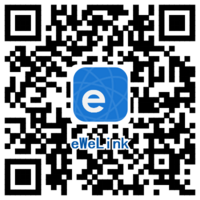
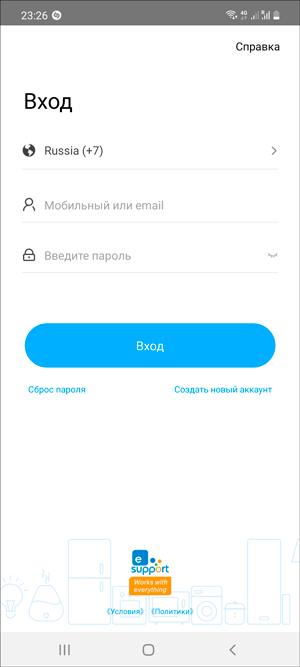
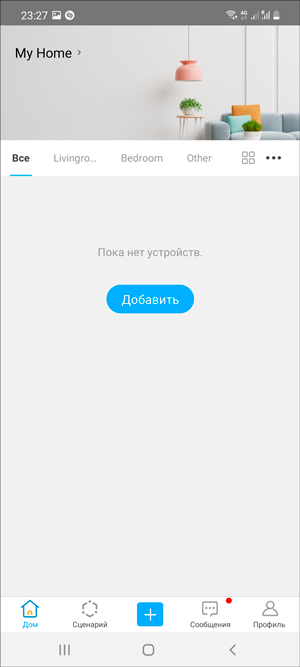
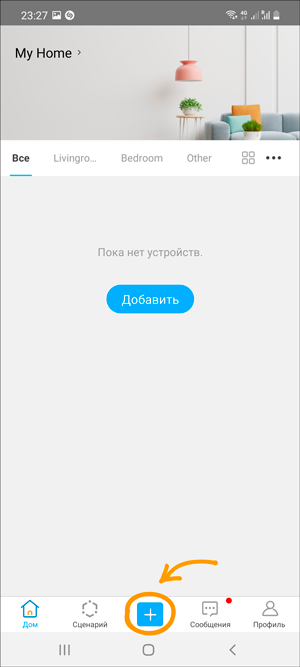
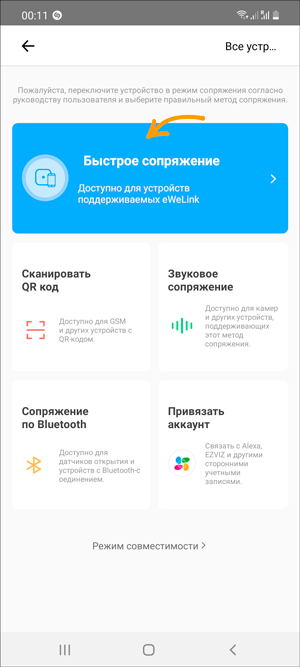
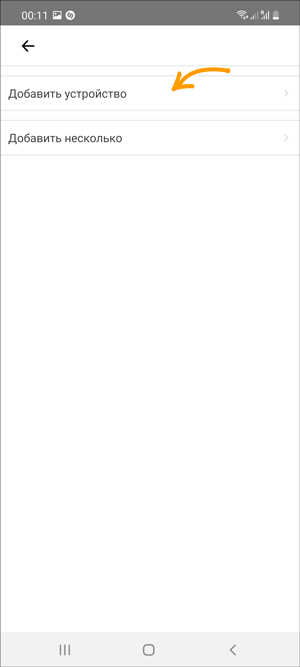
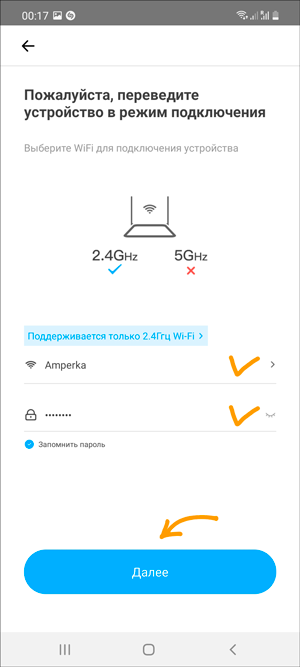
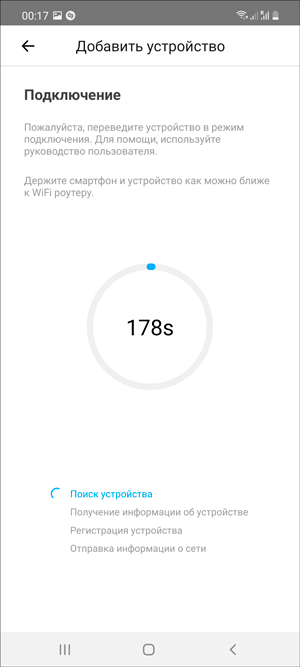
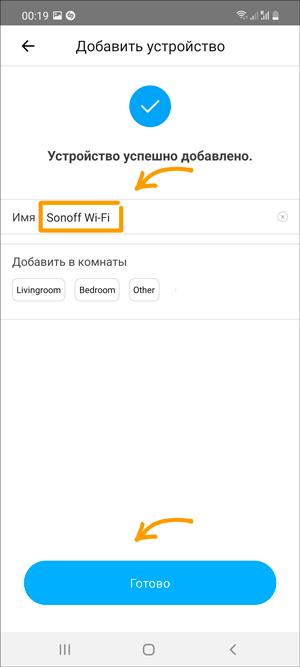
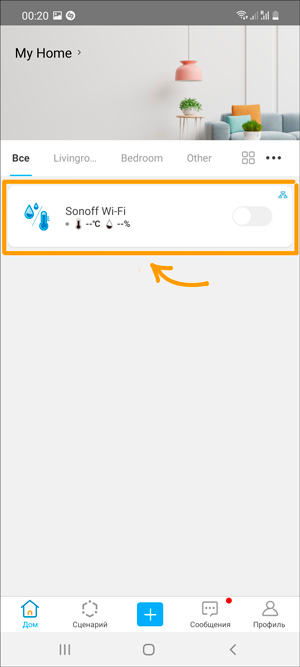 А индикаторный светодиод сопряжение загорится синим светом.
А индикаторный светодиод сопряжение загорится синим светом.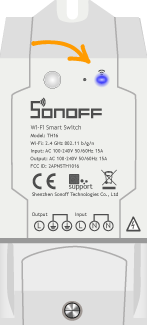
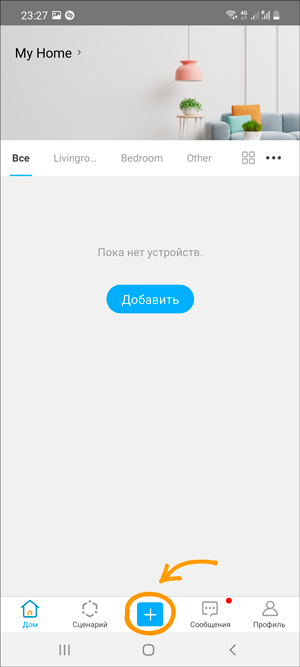
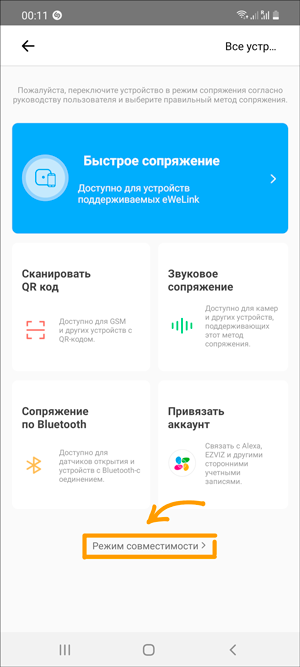
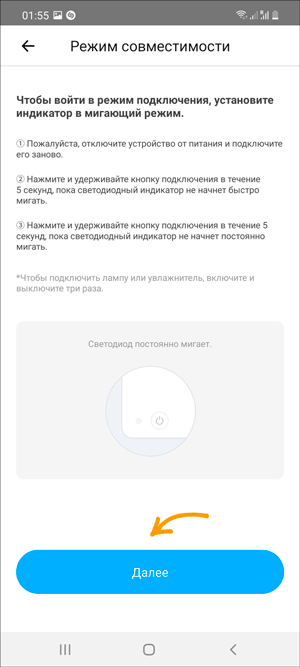
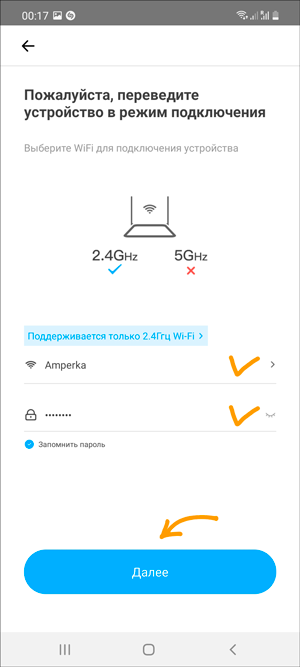
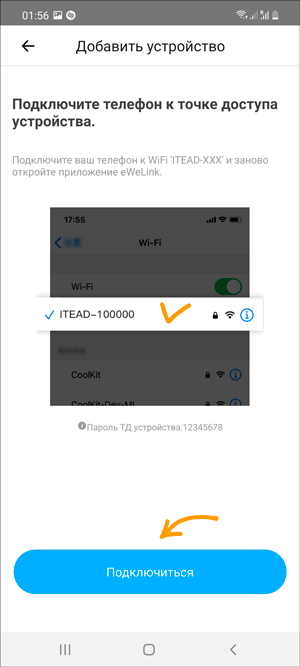
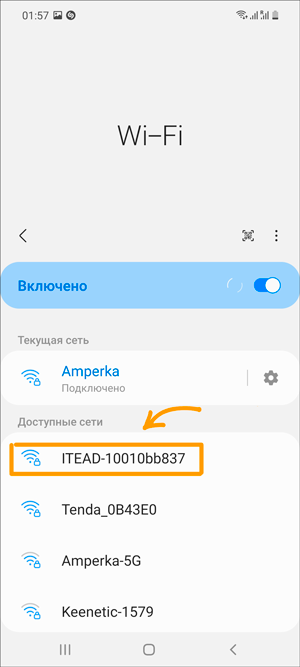
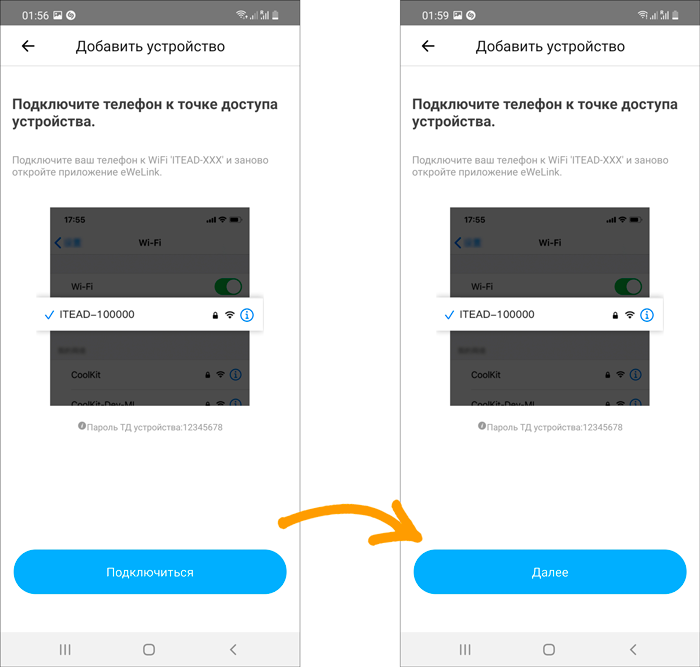
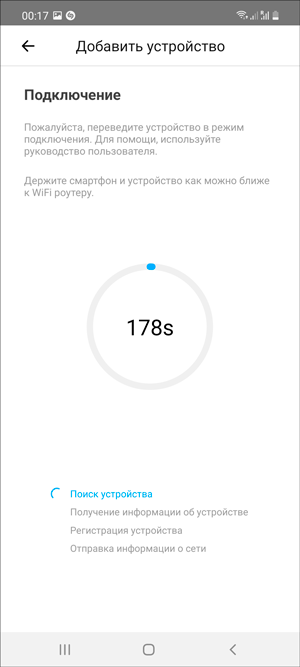
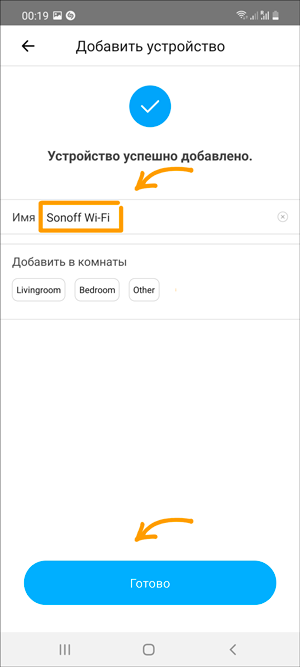
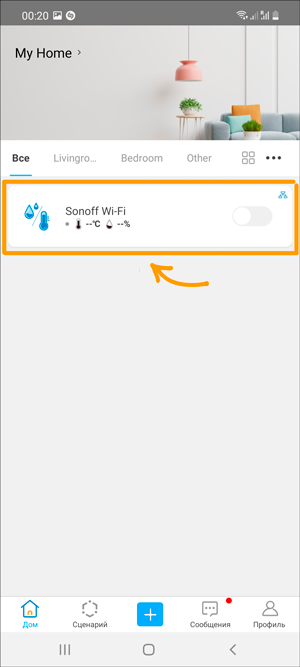 А индикаторный светодиод сопряжение загорится синим светом.
А индикаторный светодиод сопряжение загорится синим светом.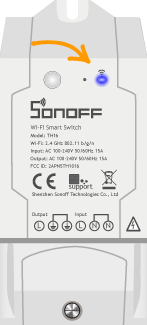
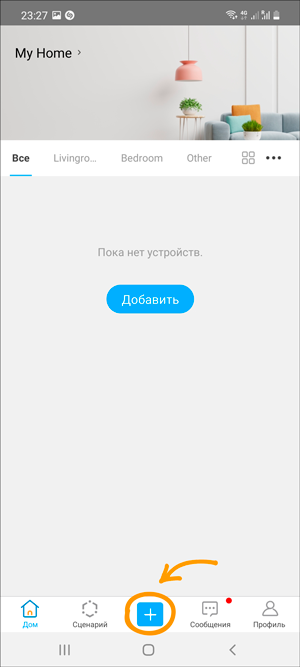
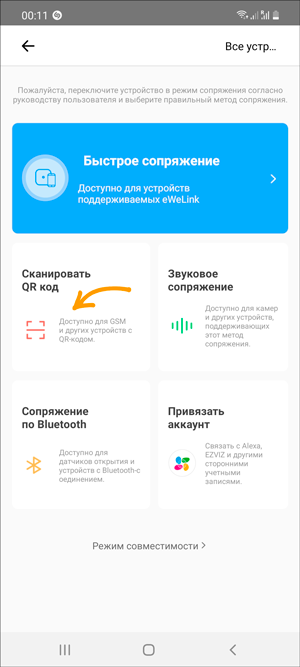
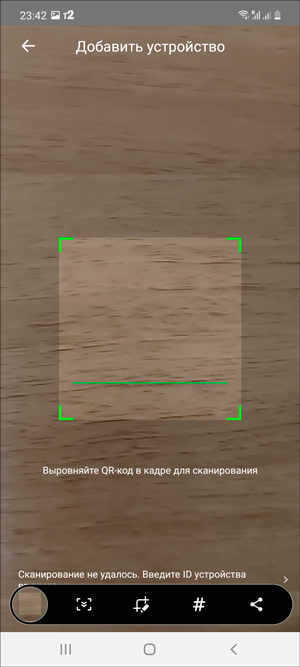

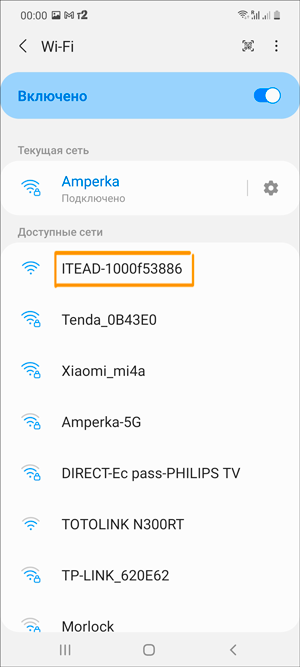

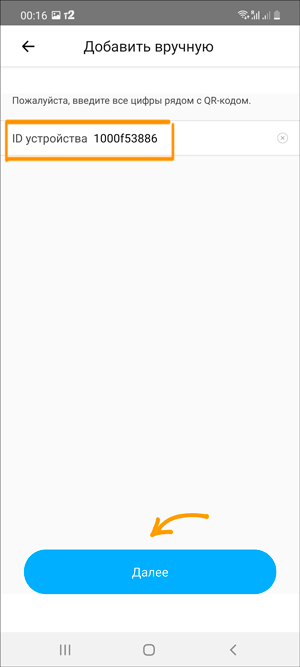
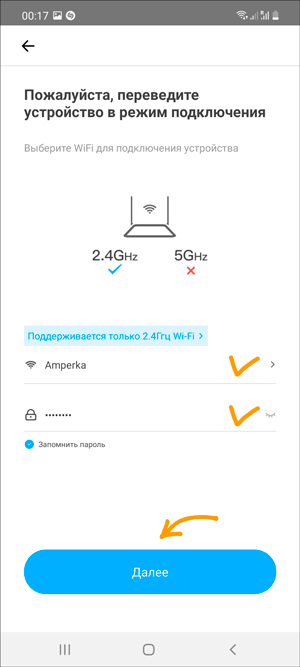
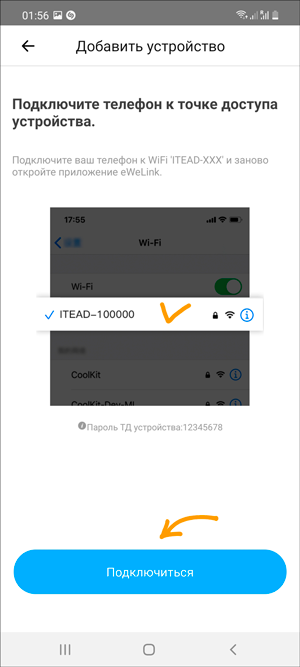
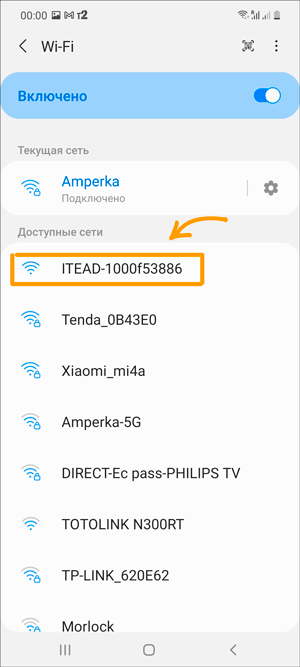
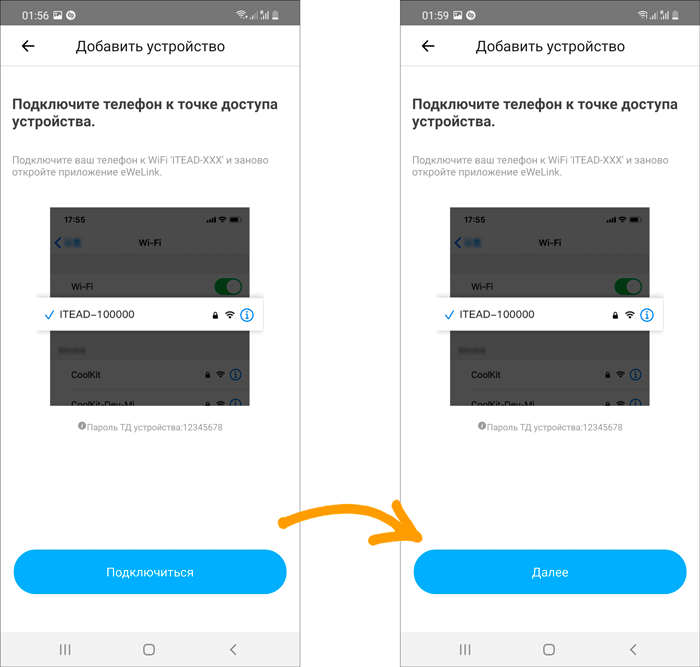
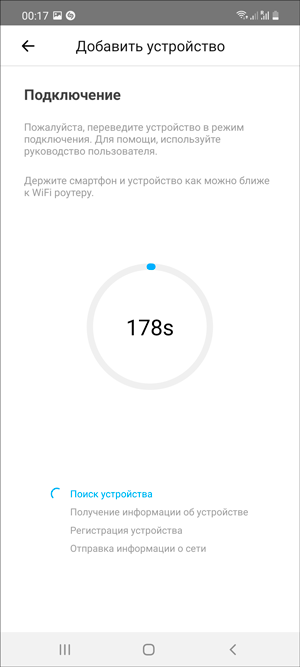
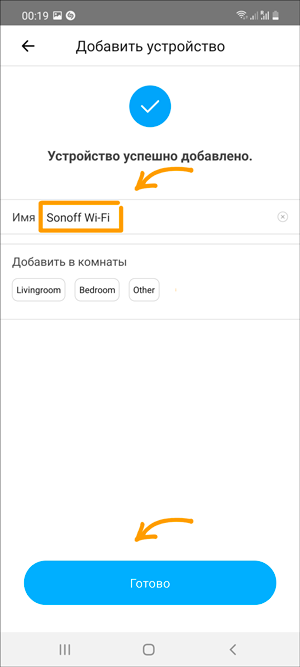
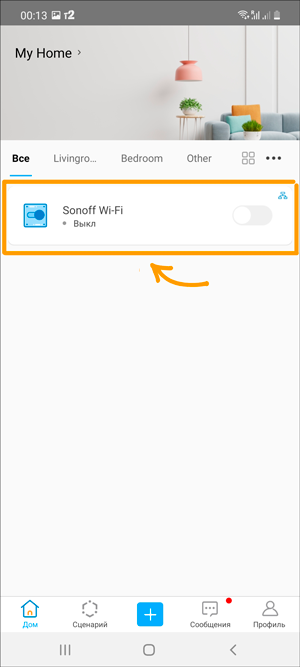 А индикаторный светодиод сопряжение загорится синим светом.
А индикаторный светодиод сопряжение загорится синим светом.